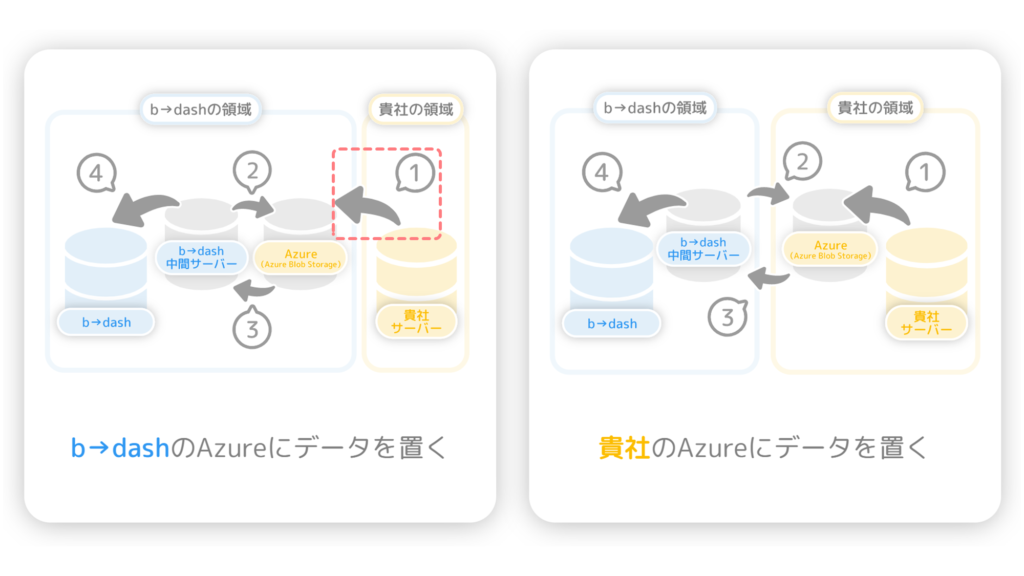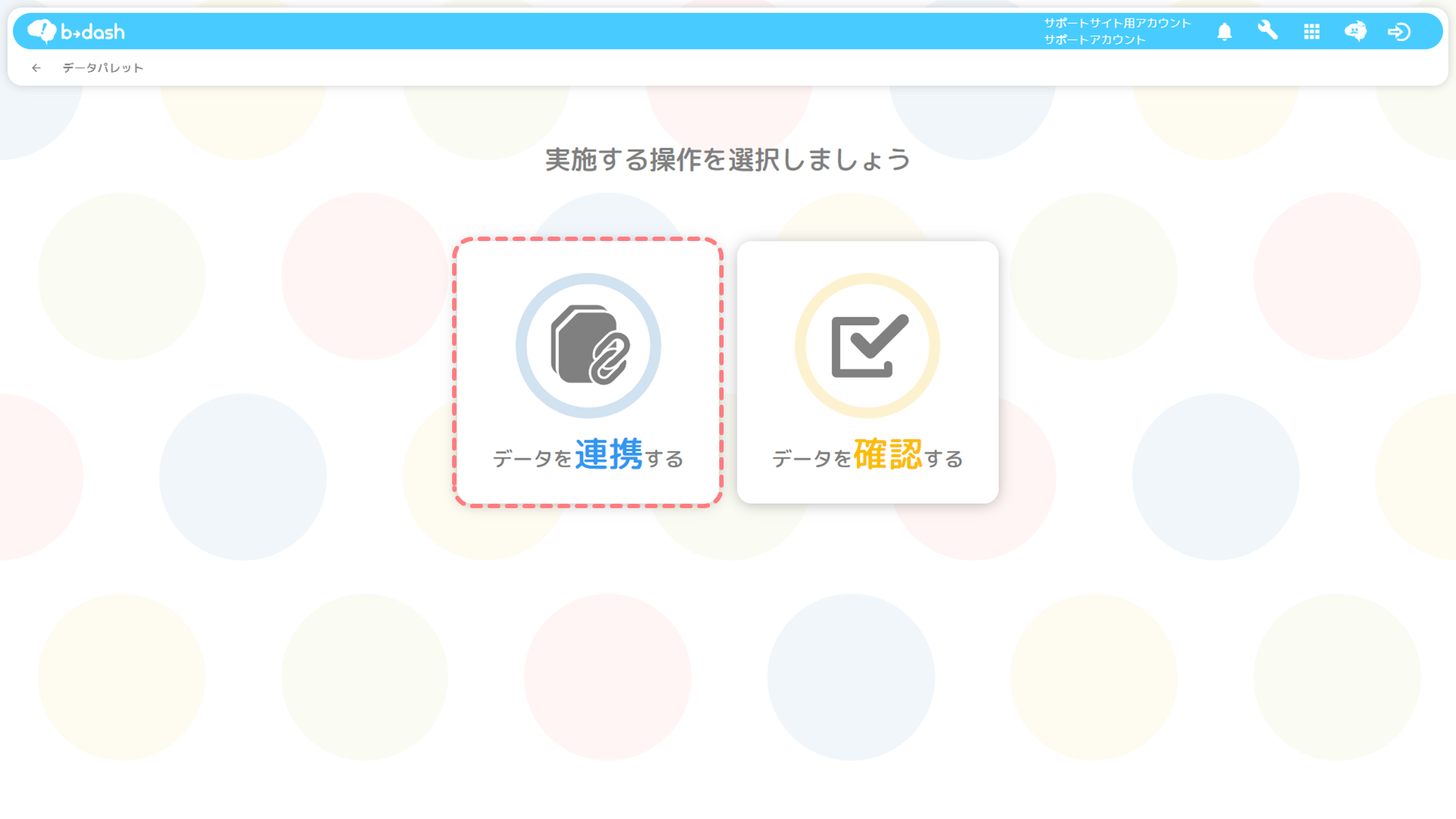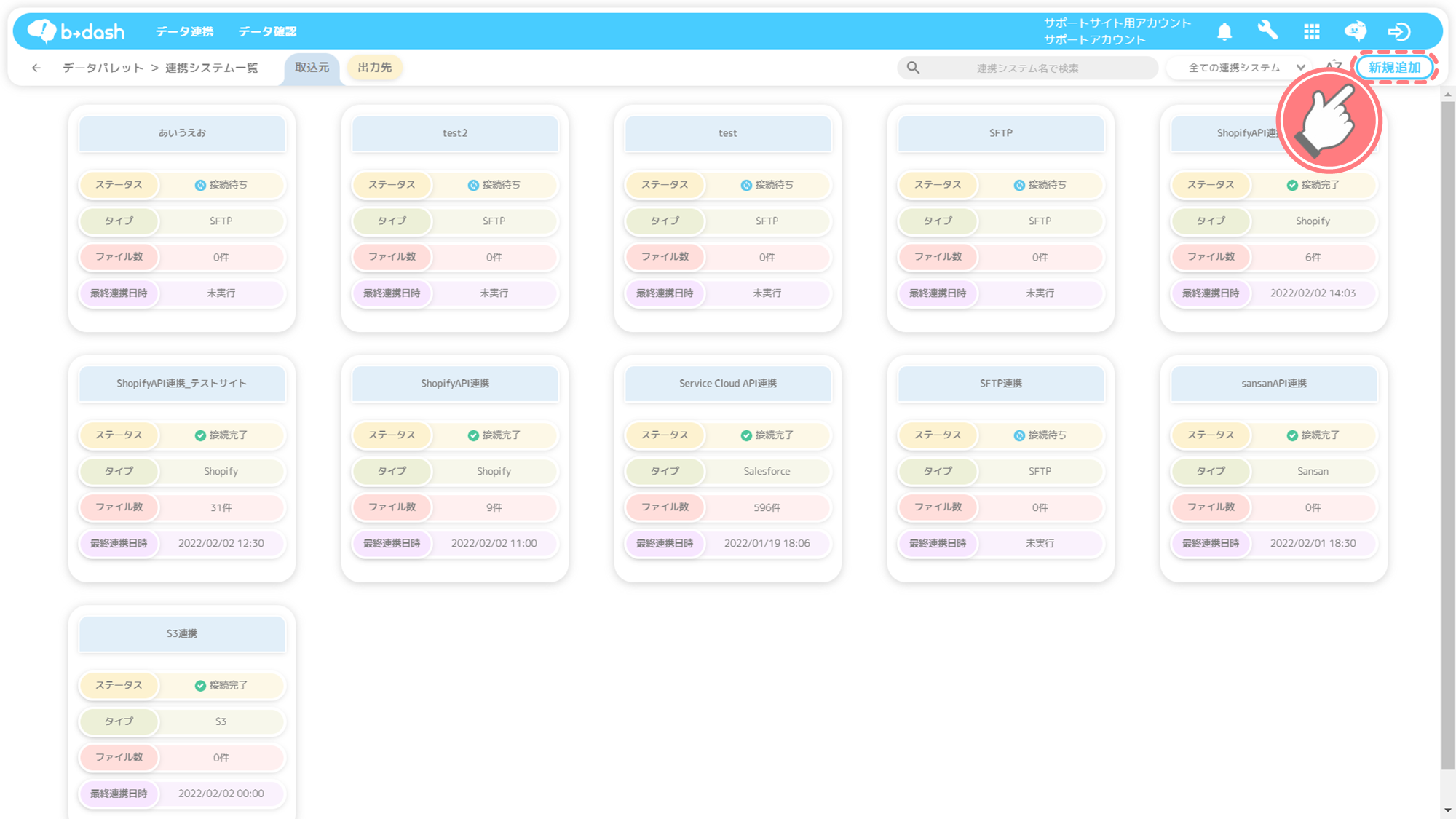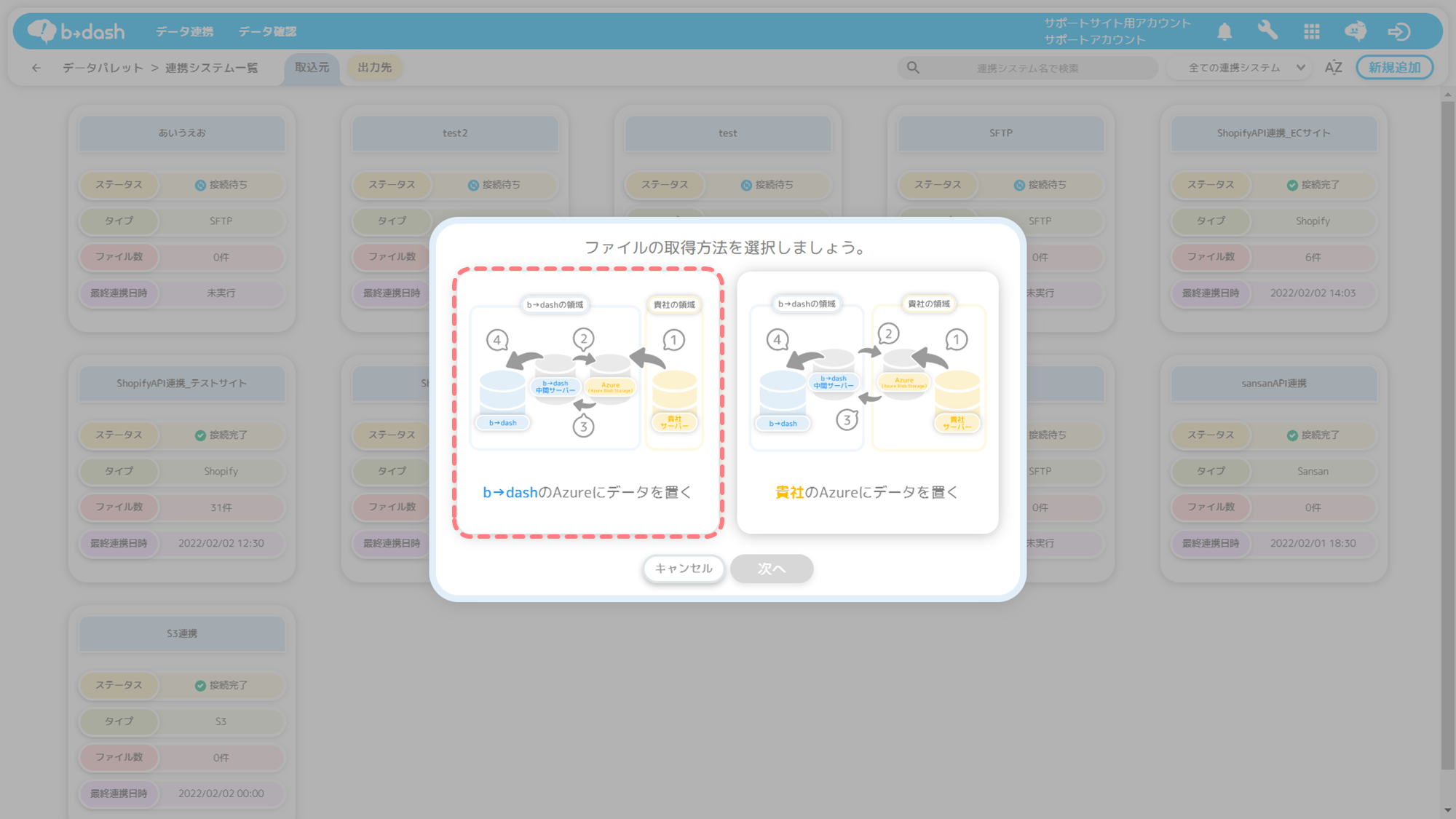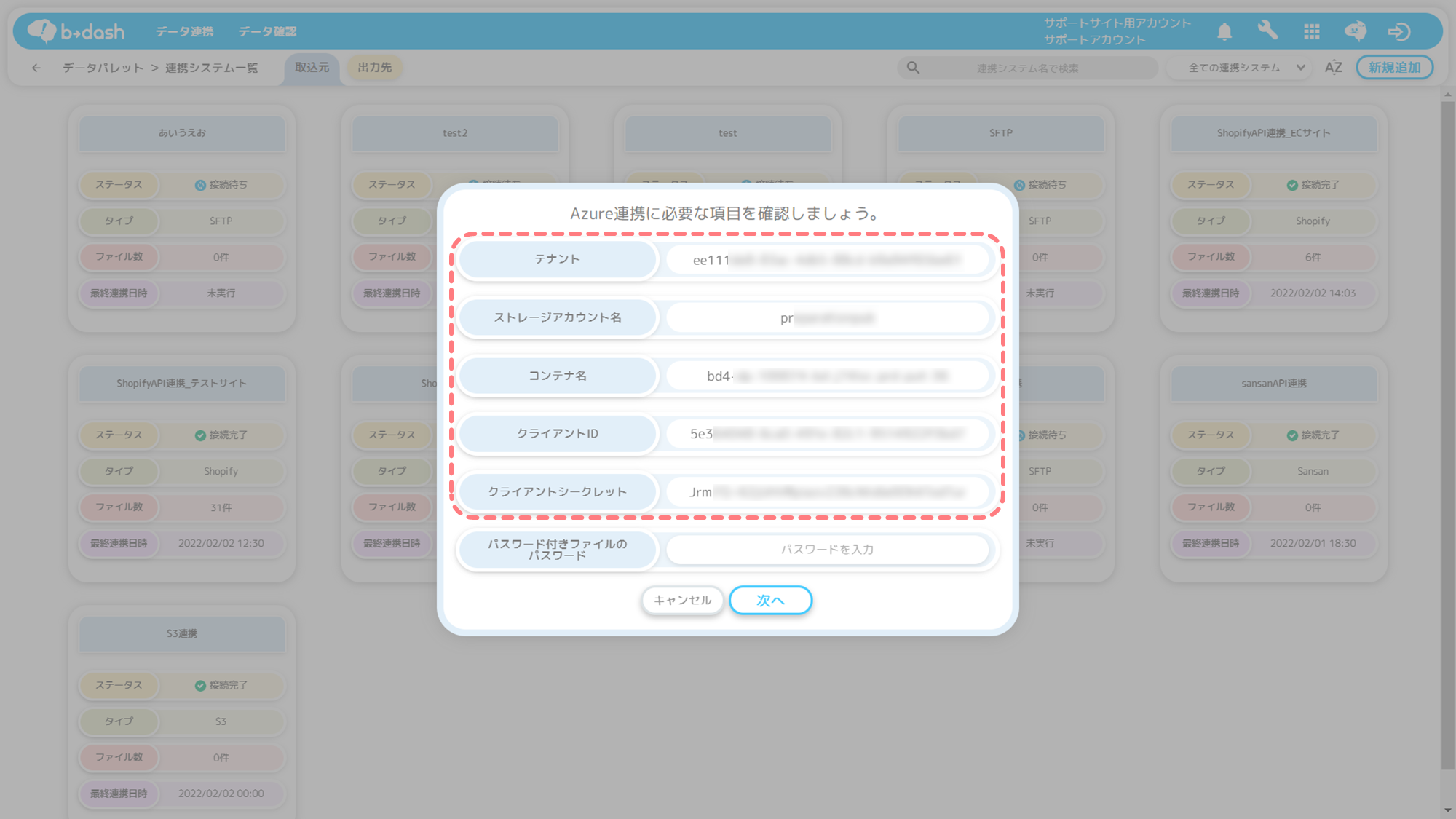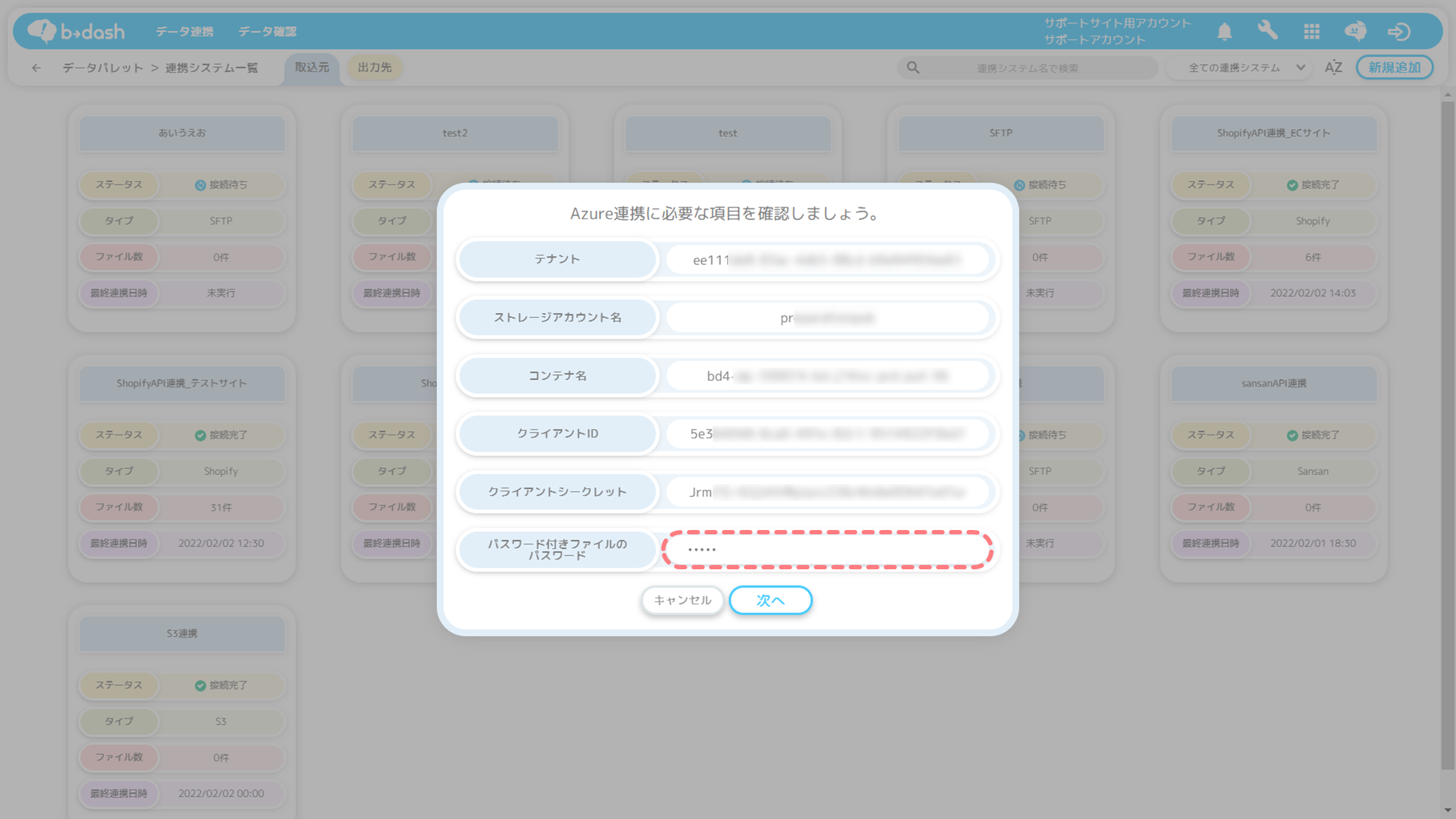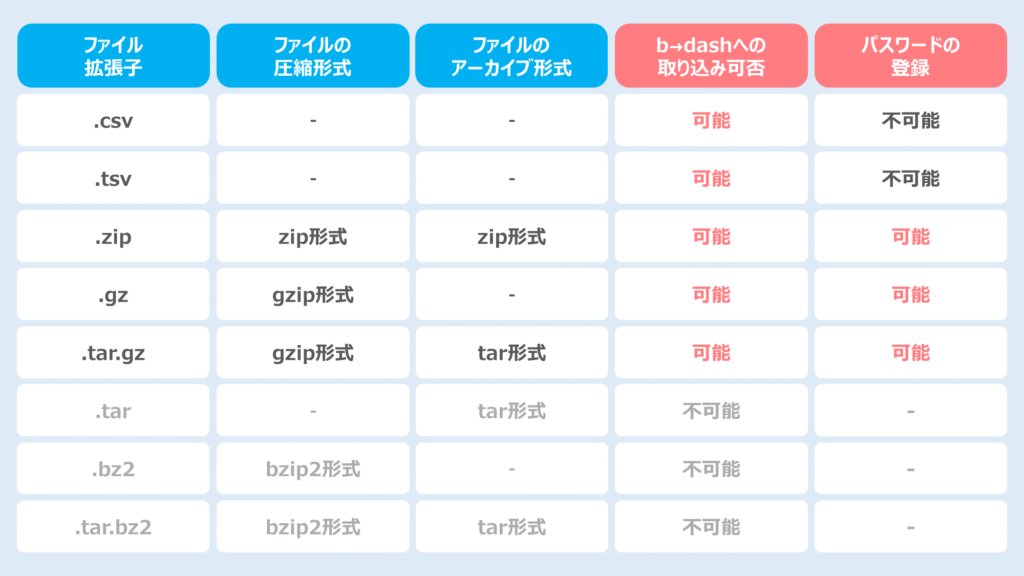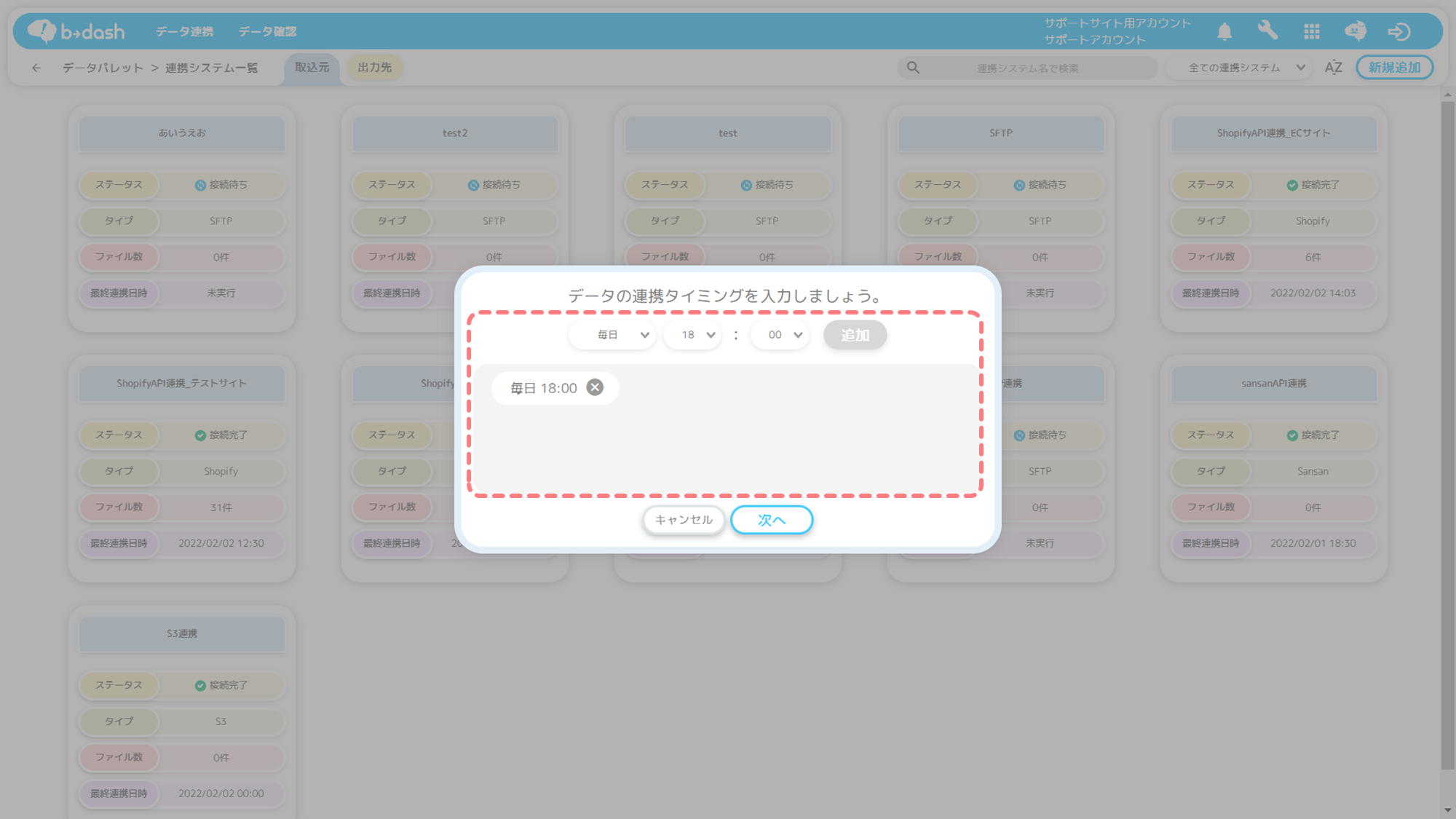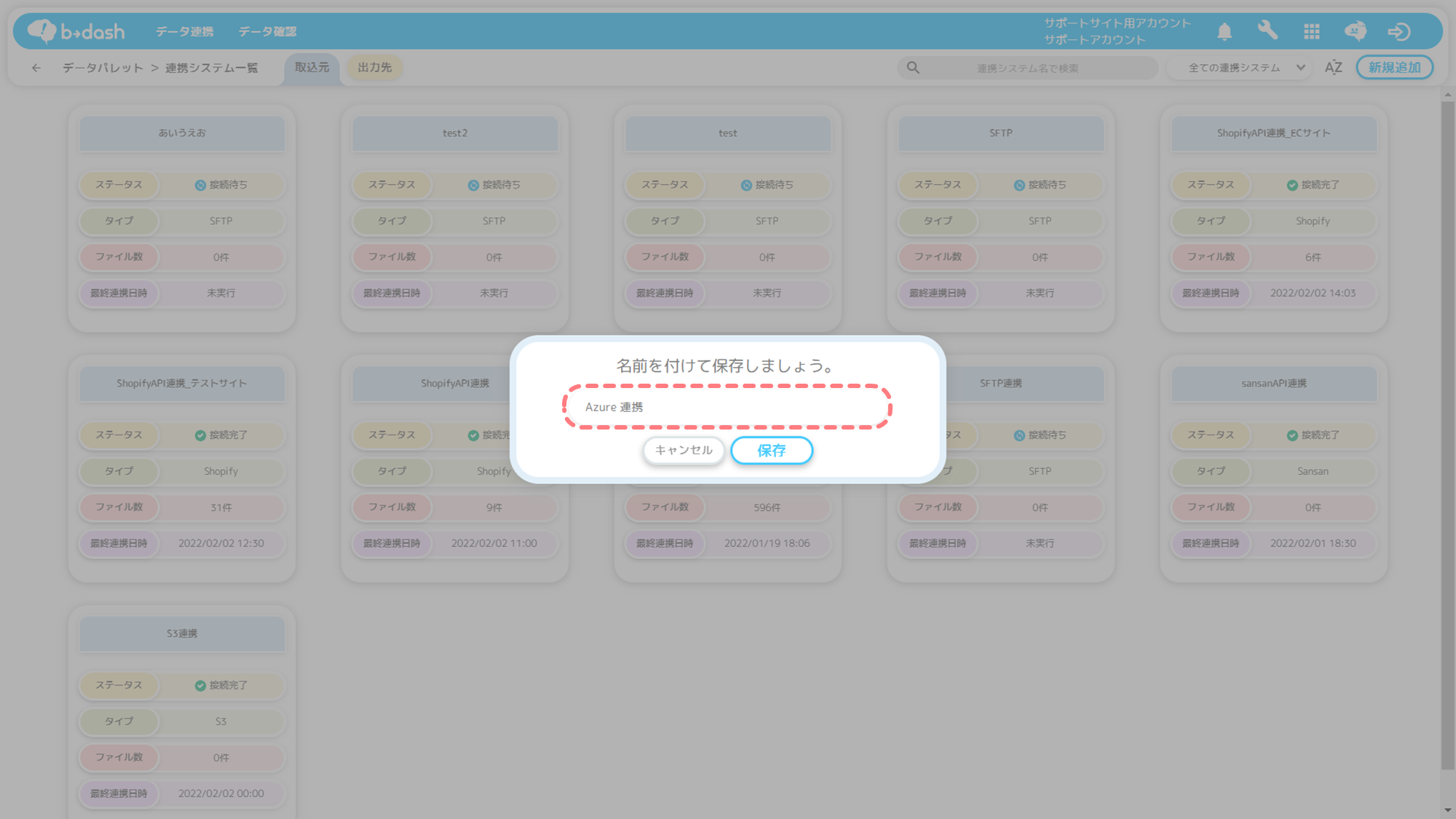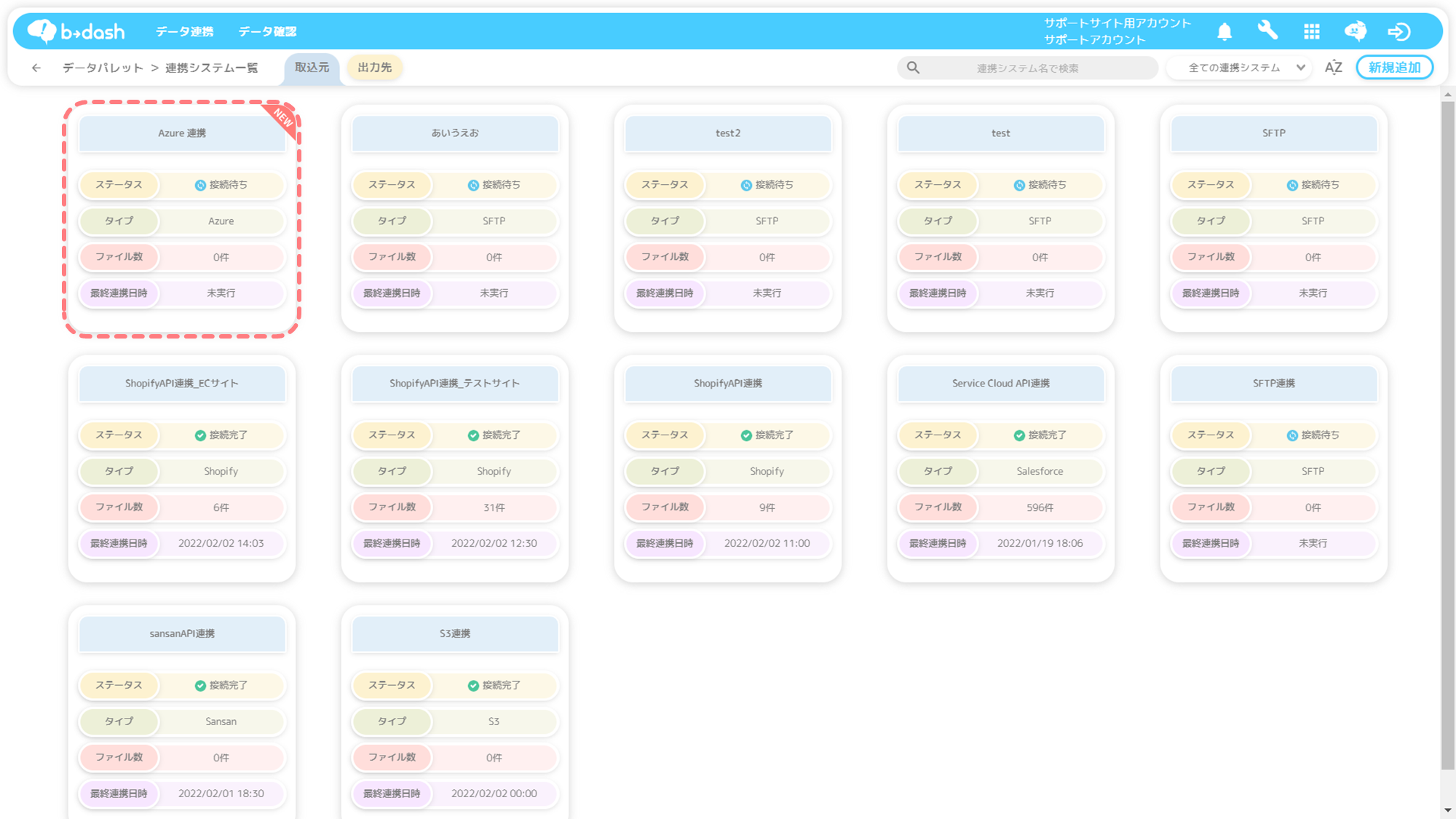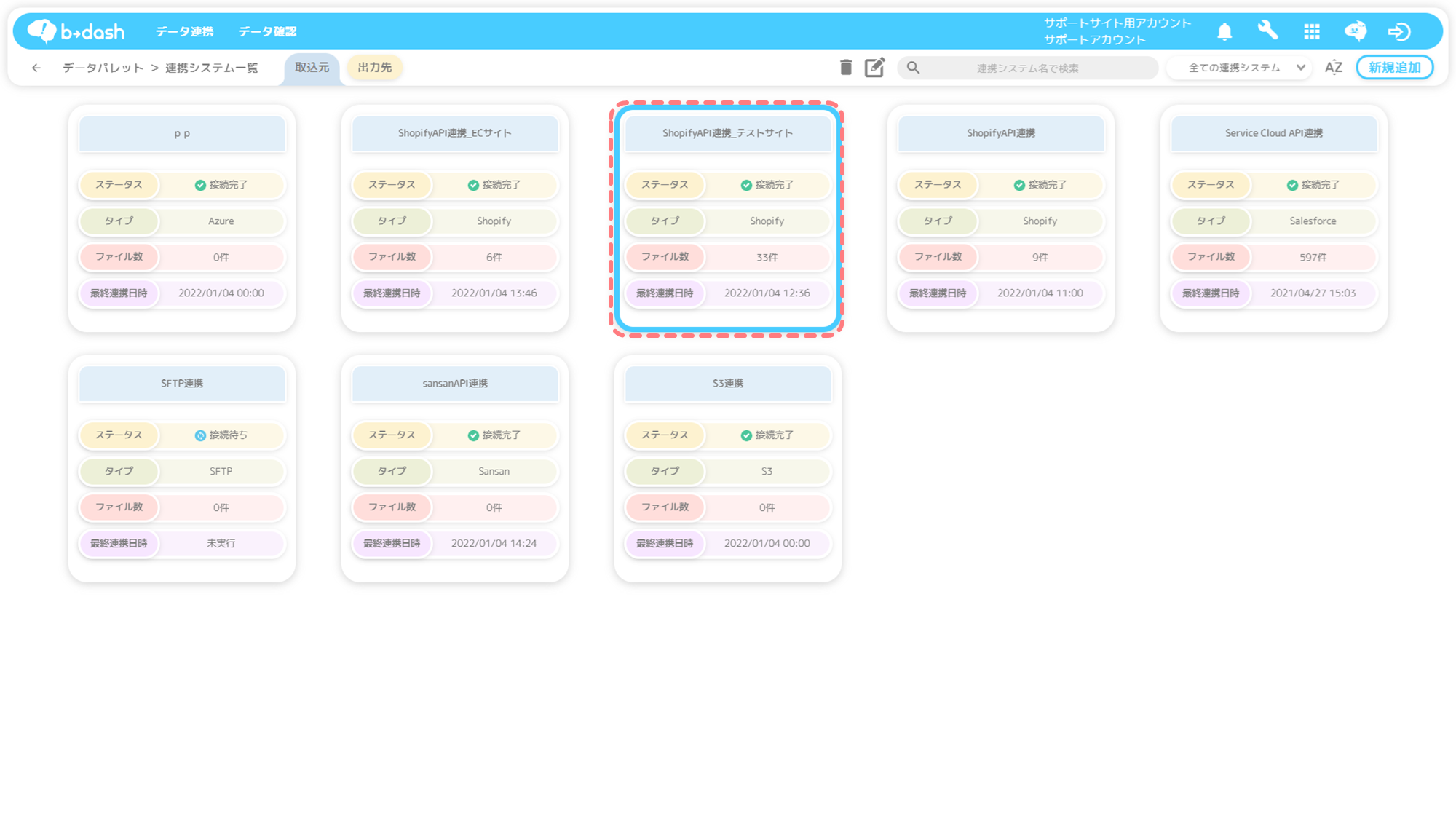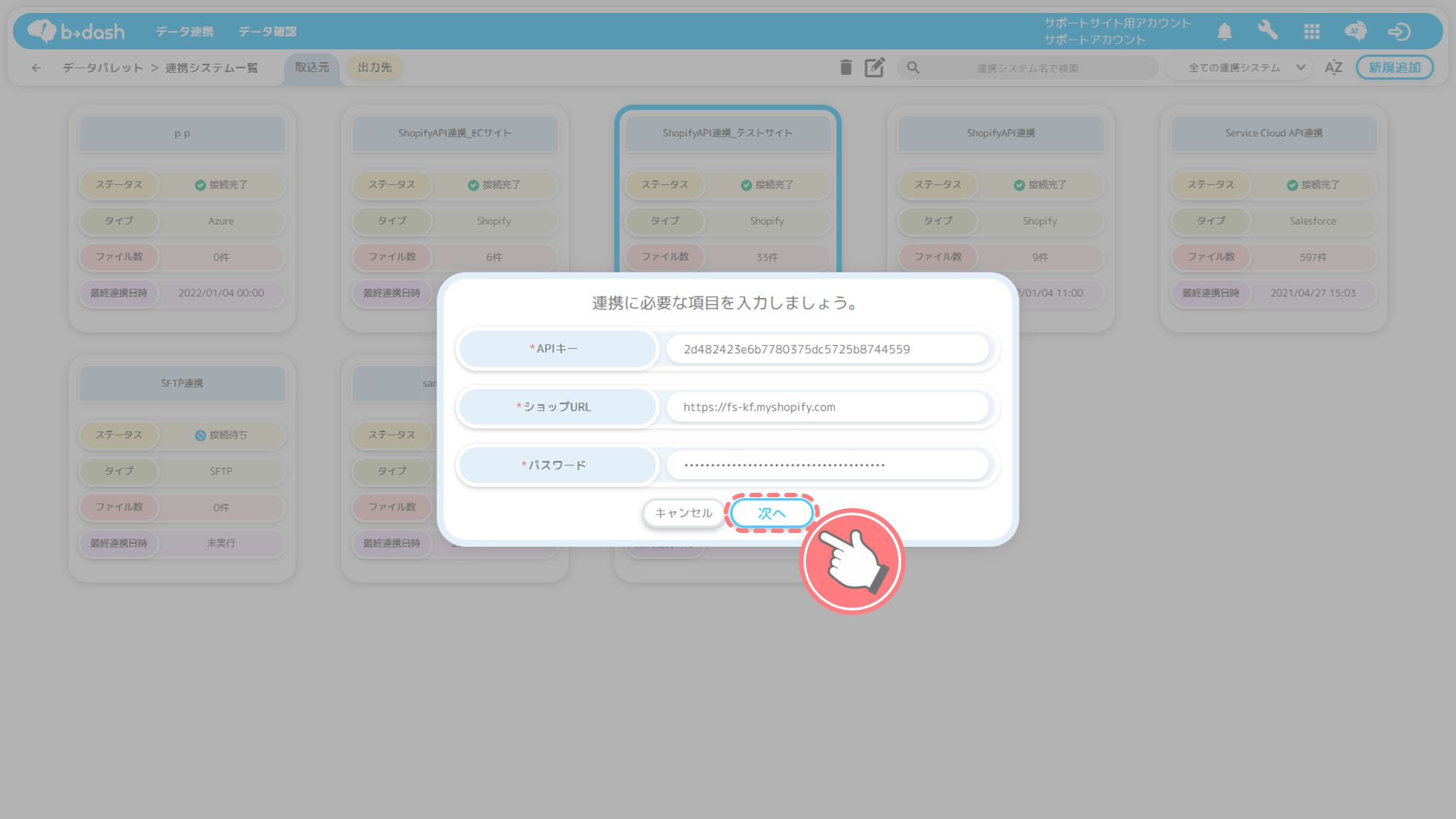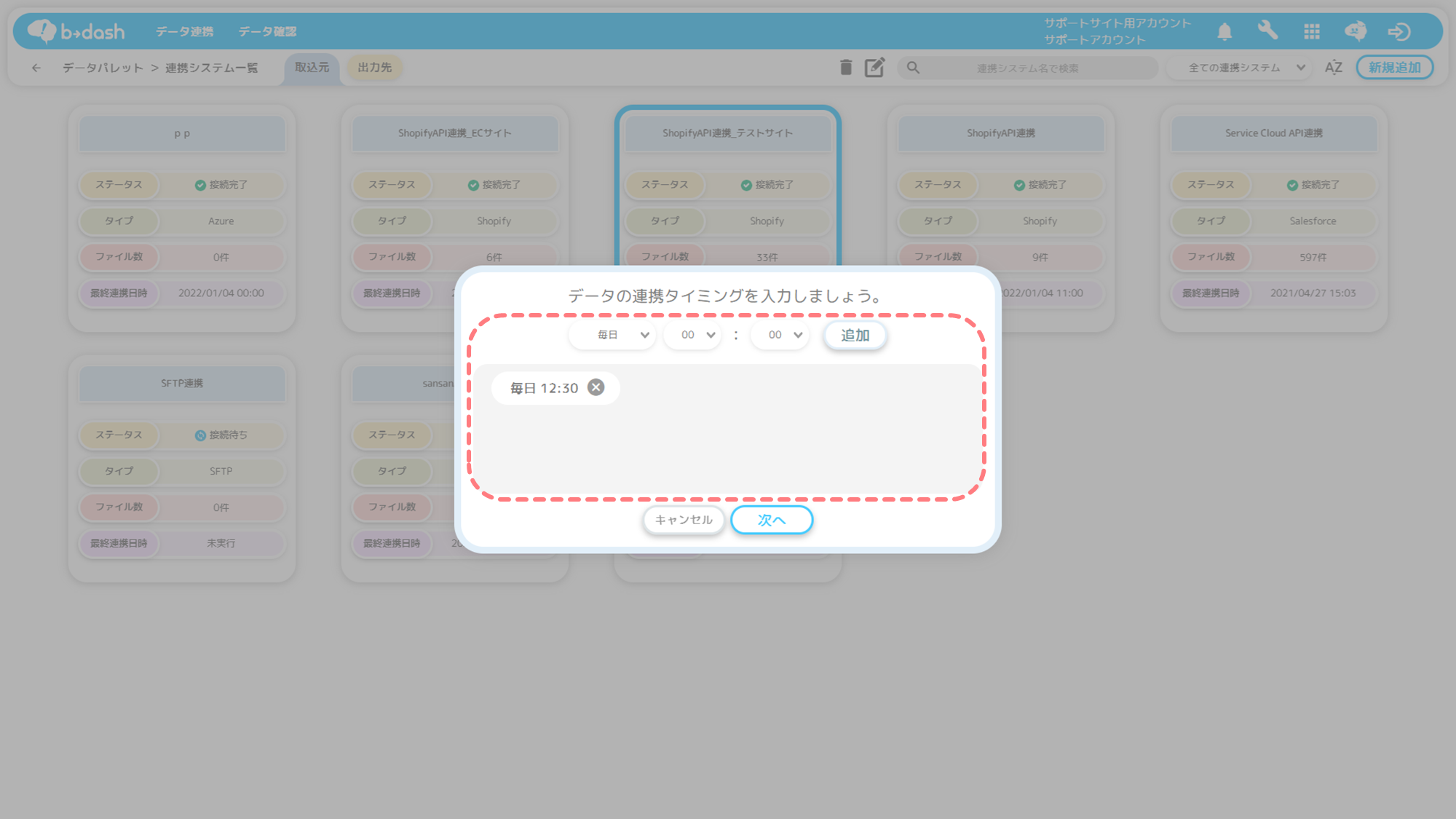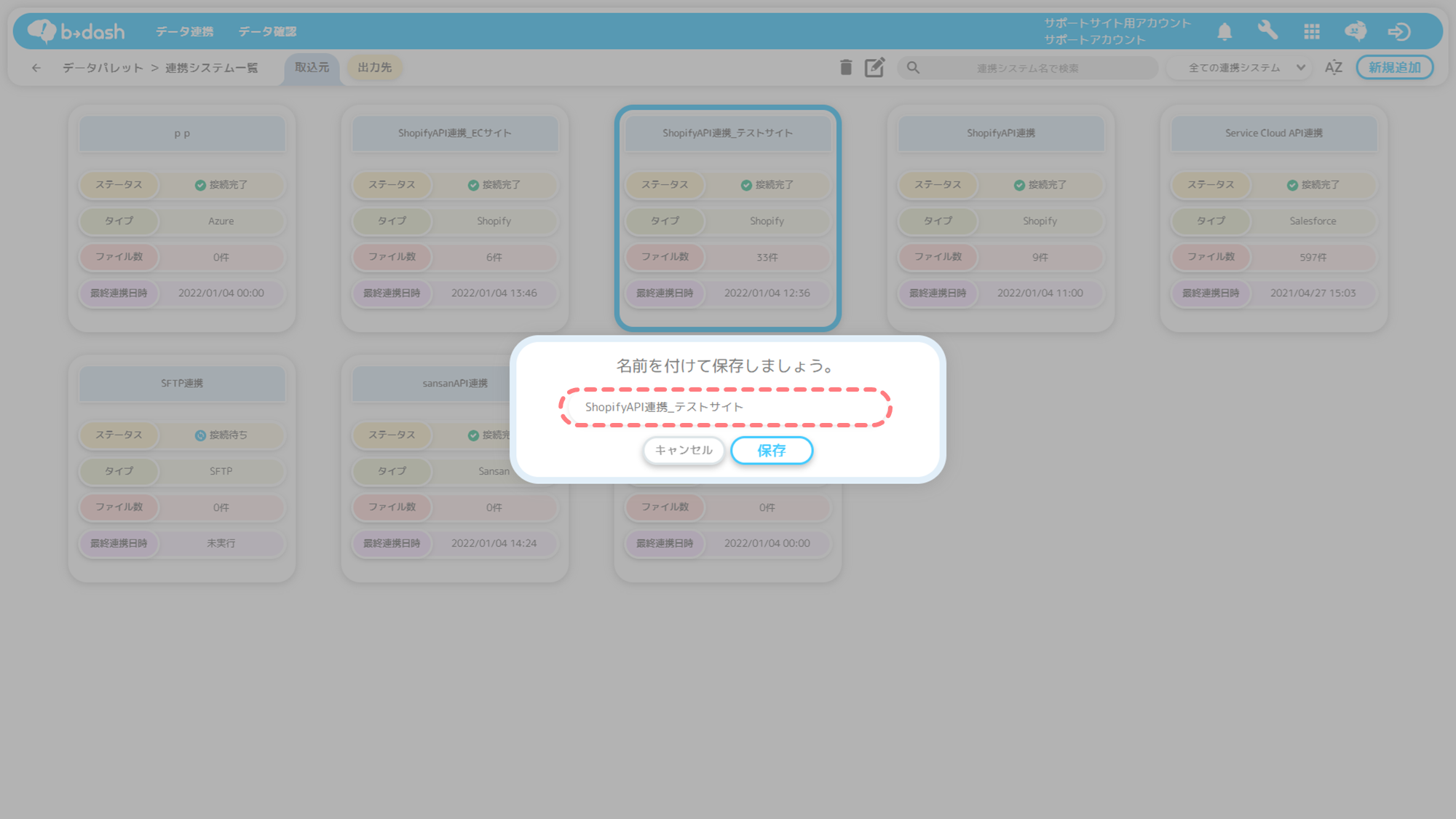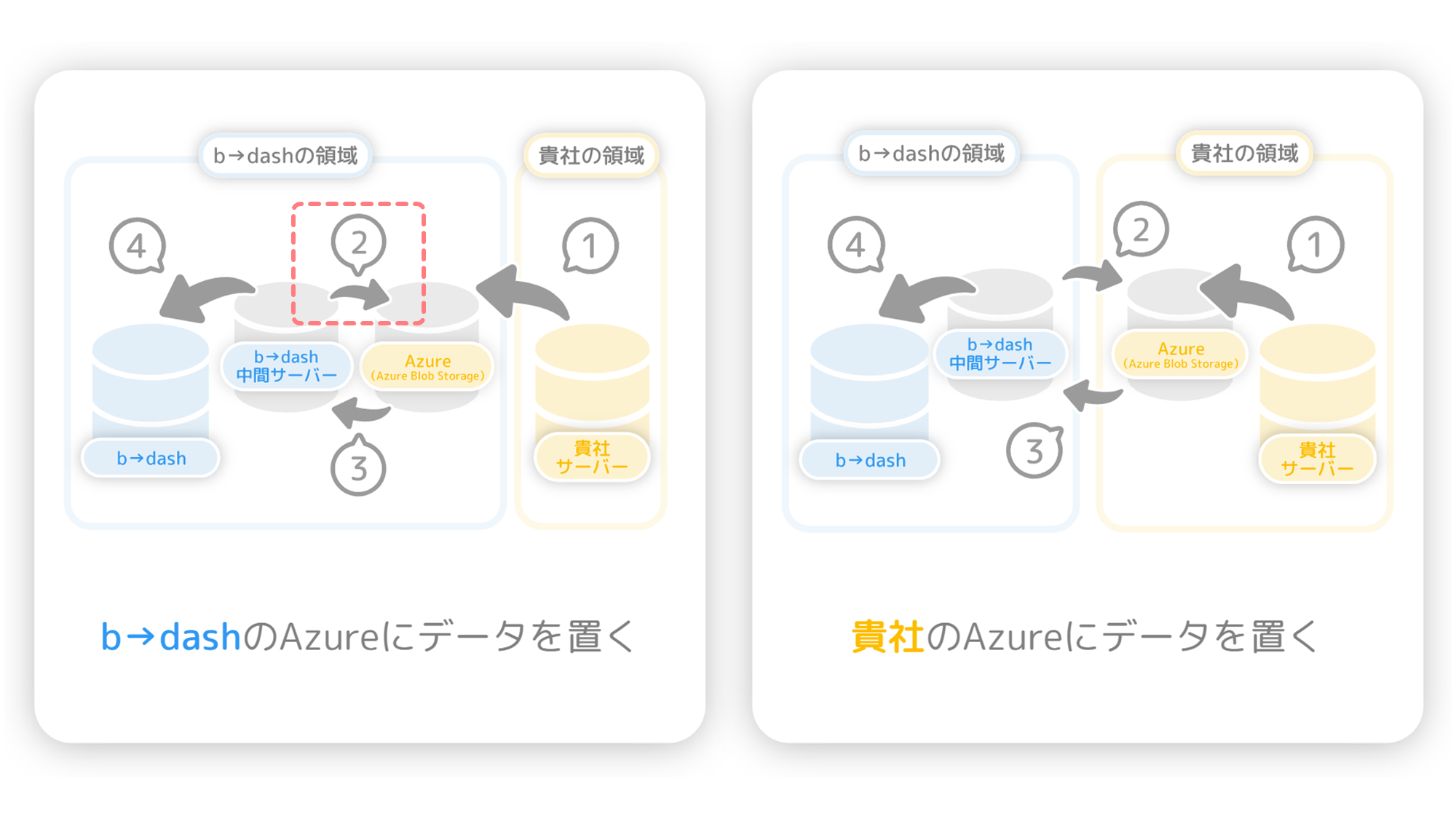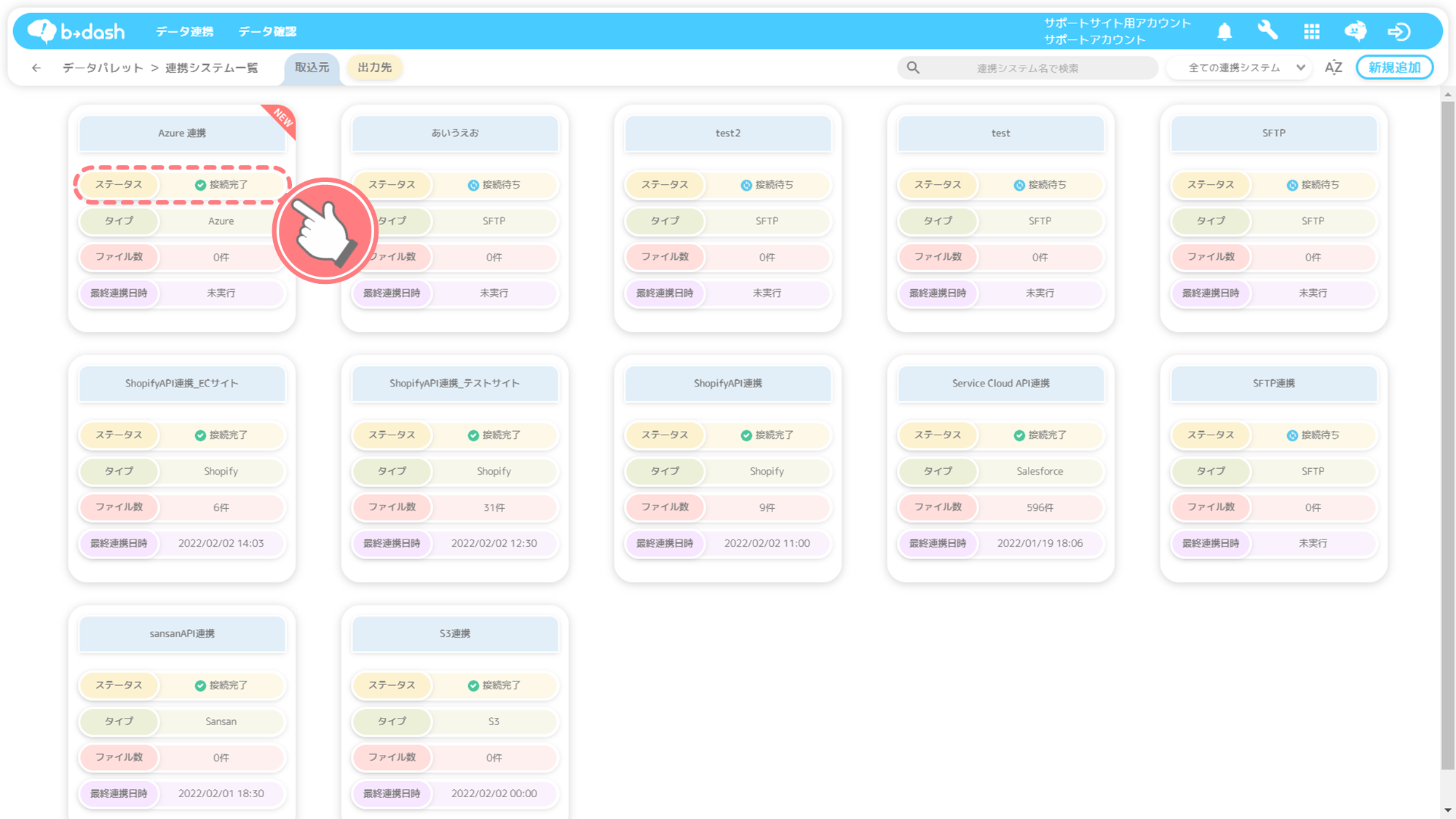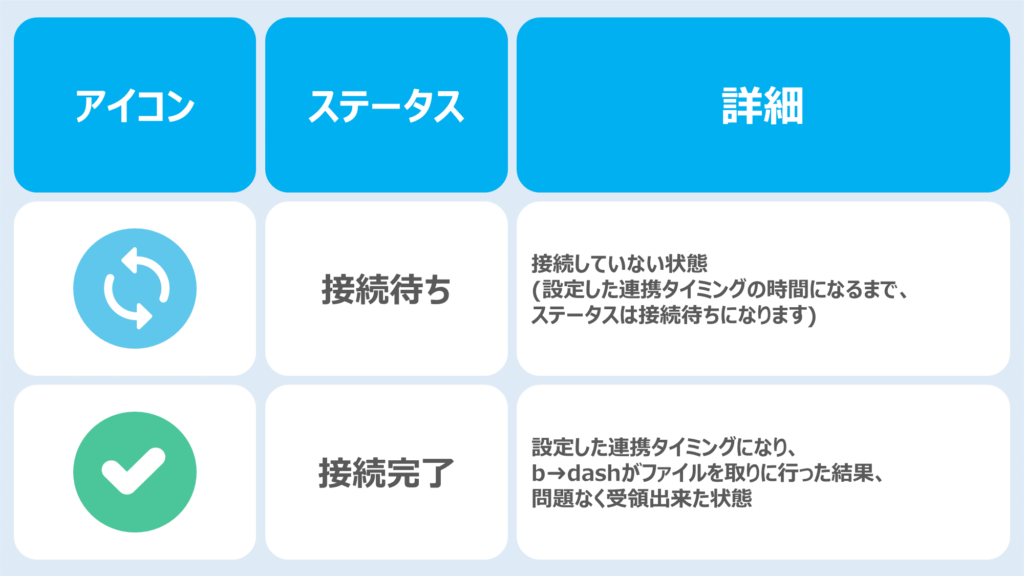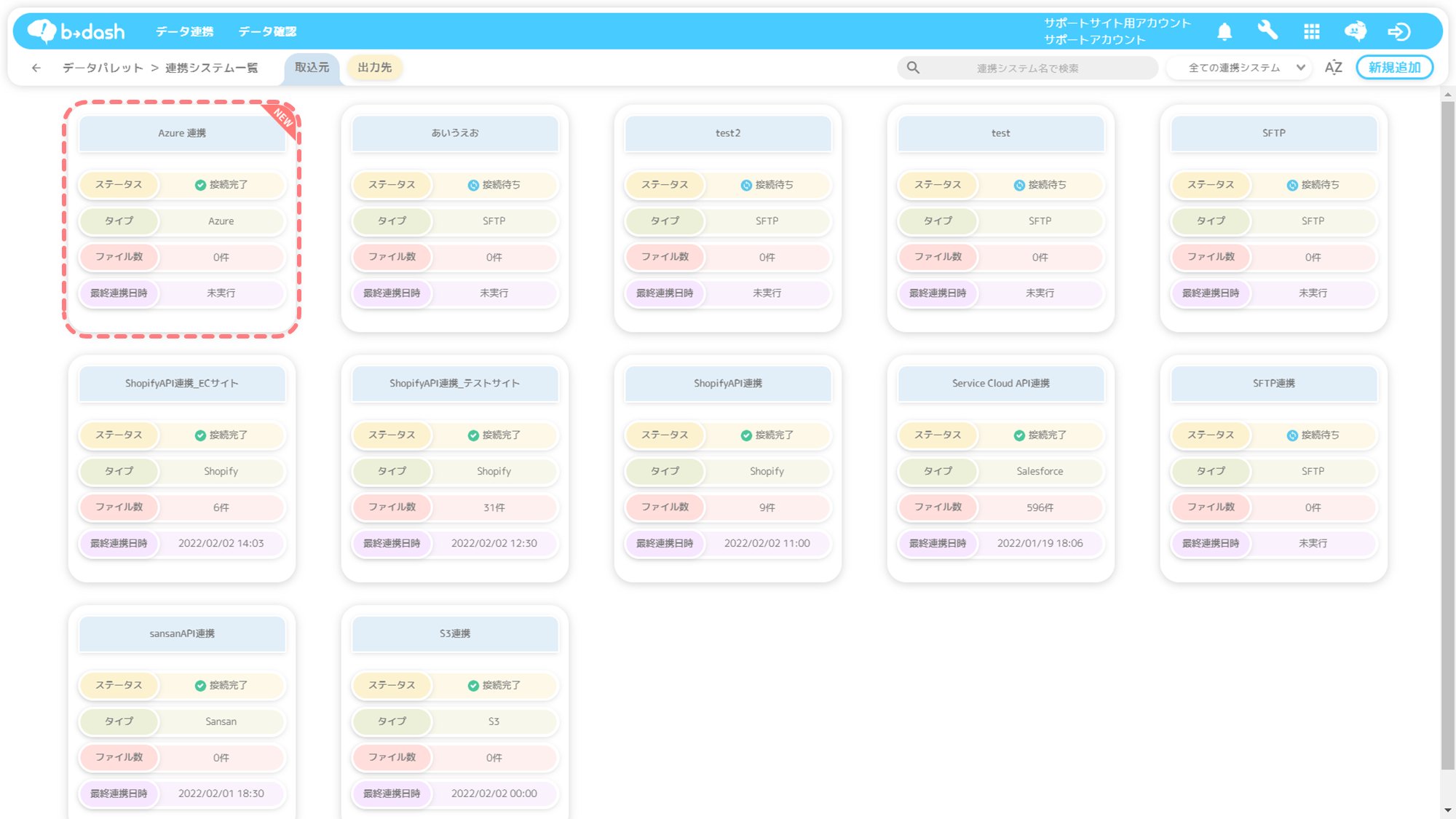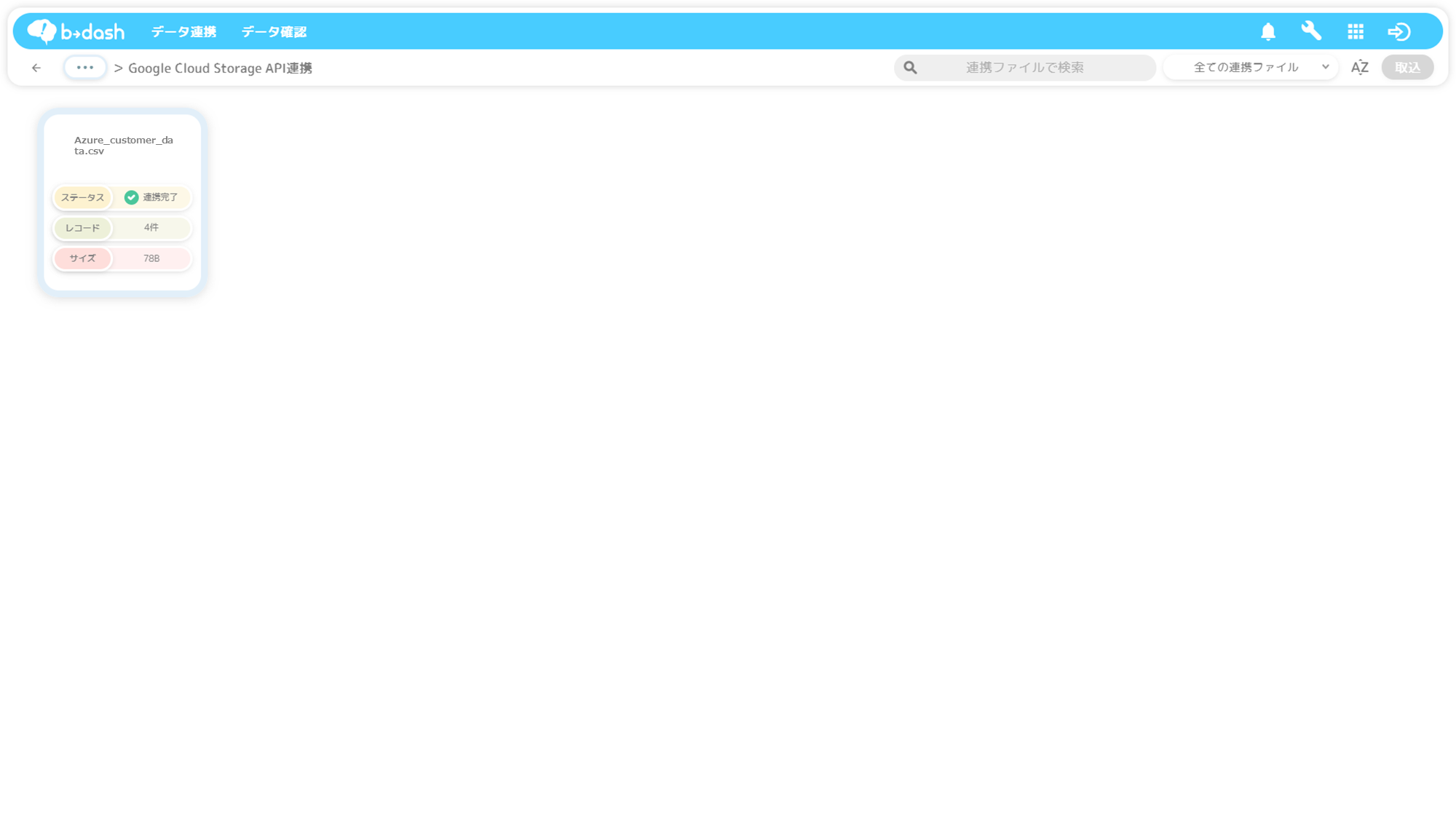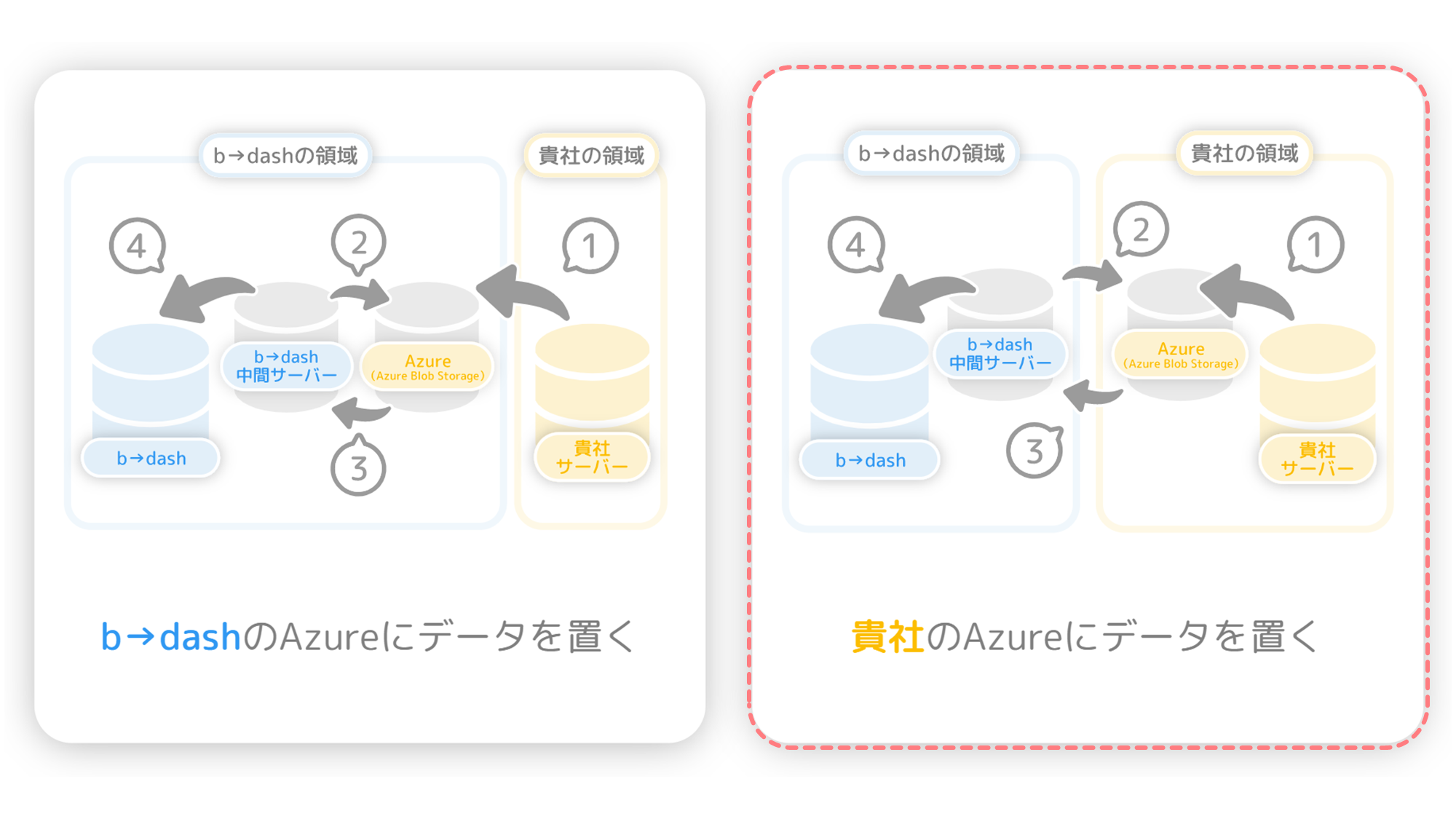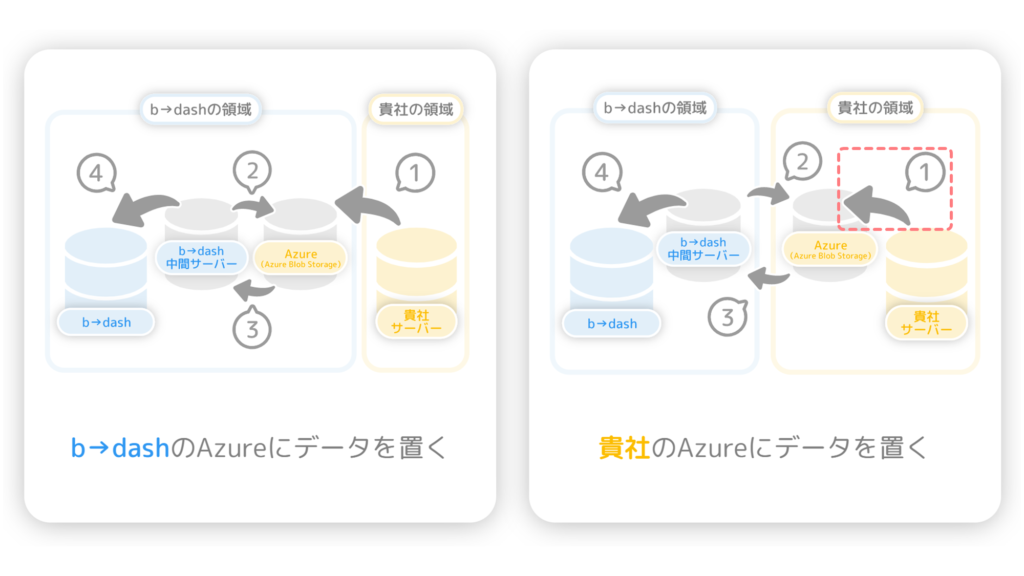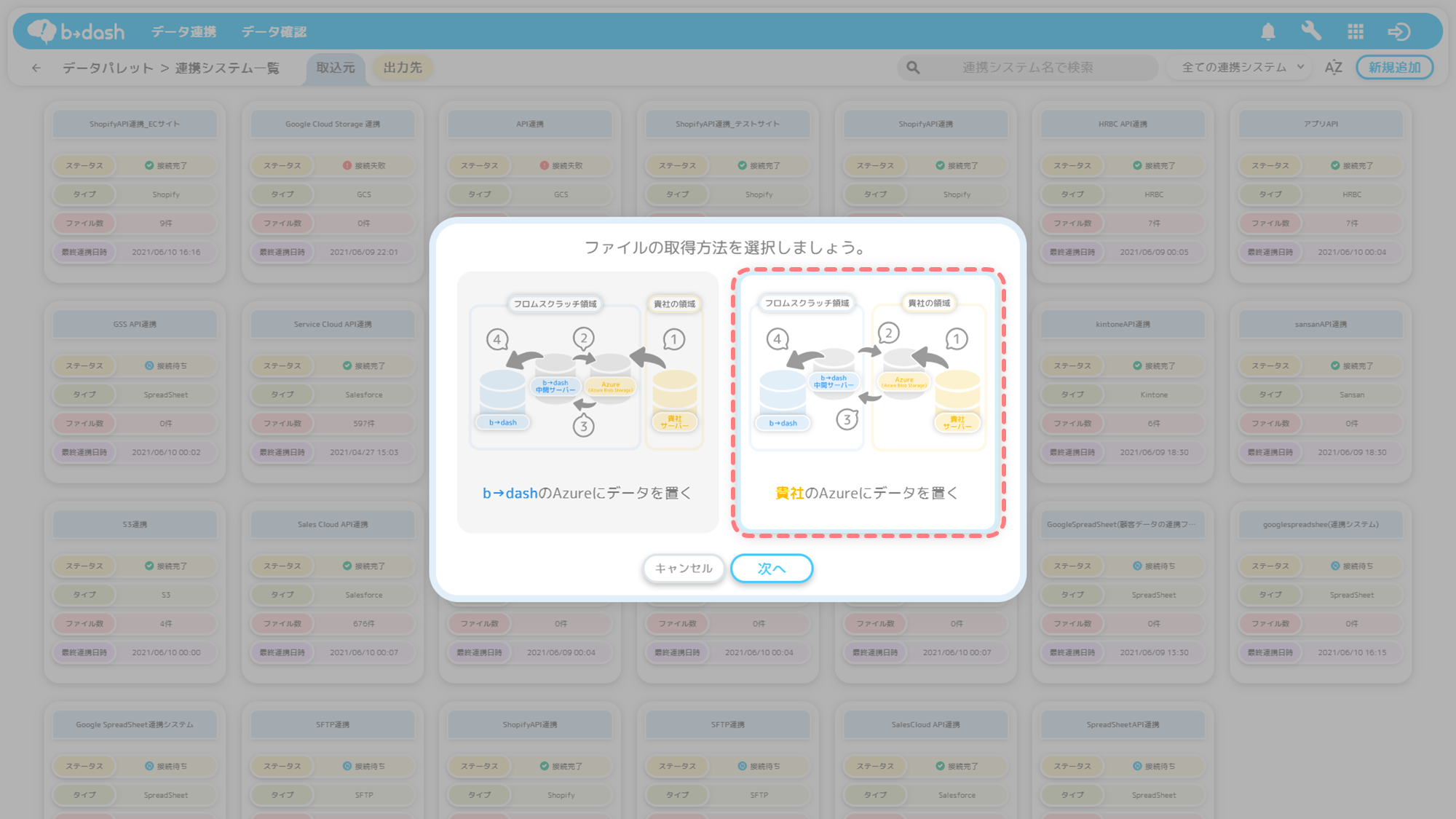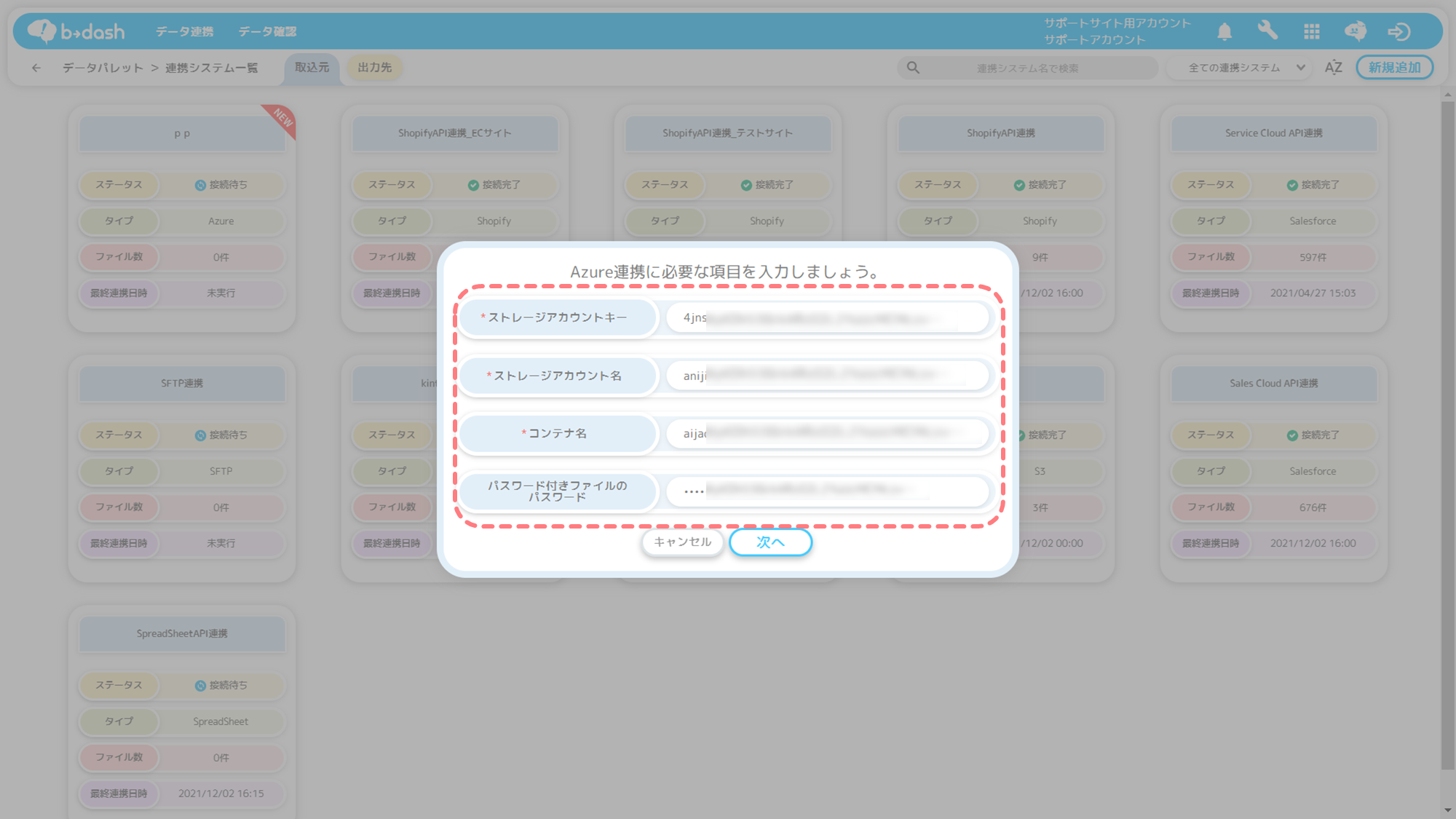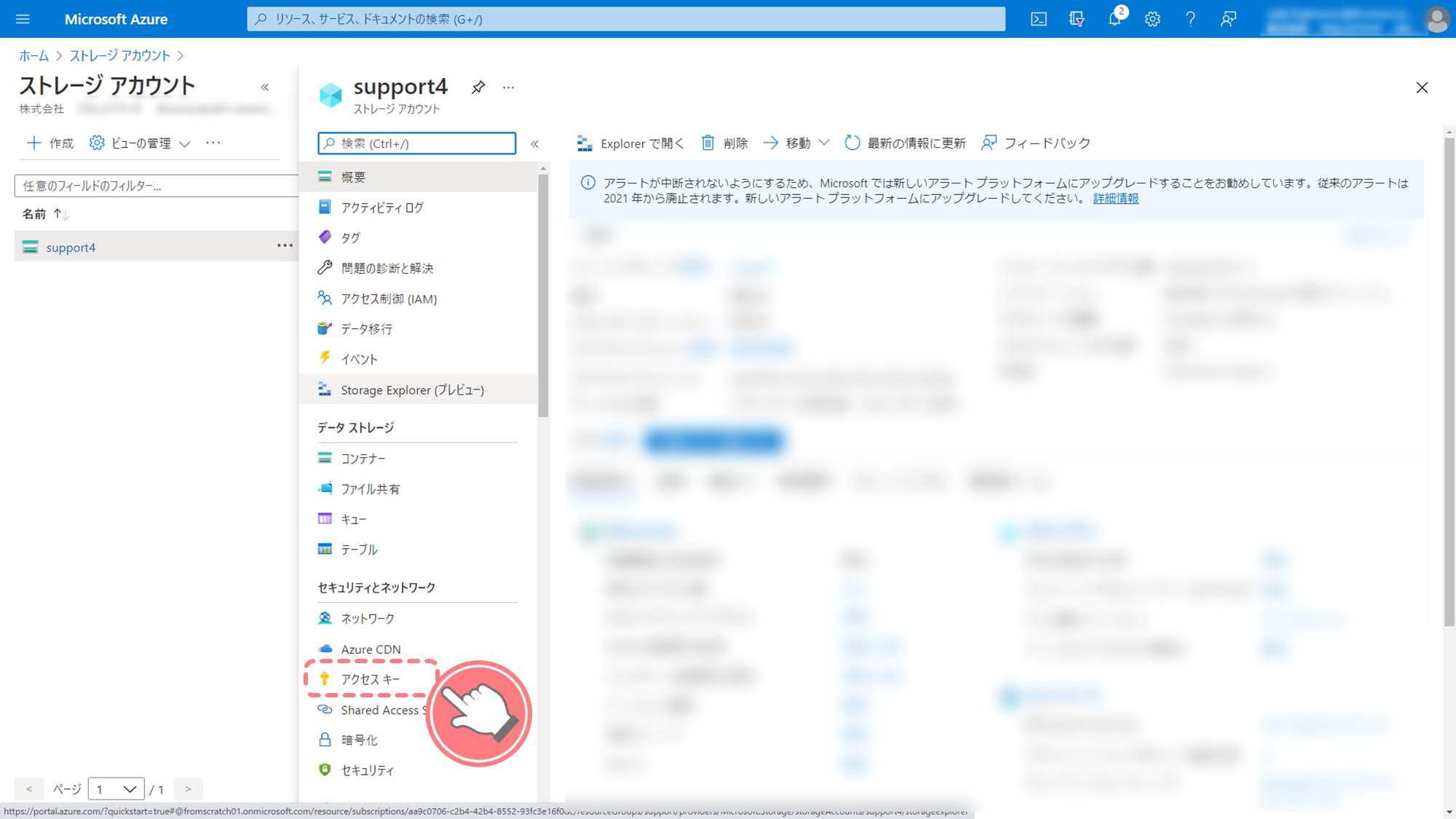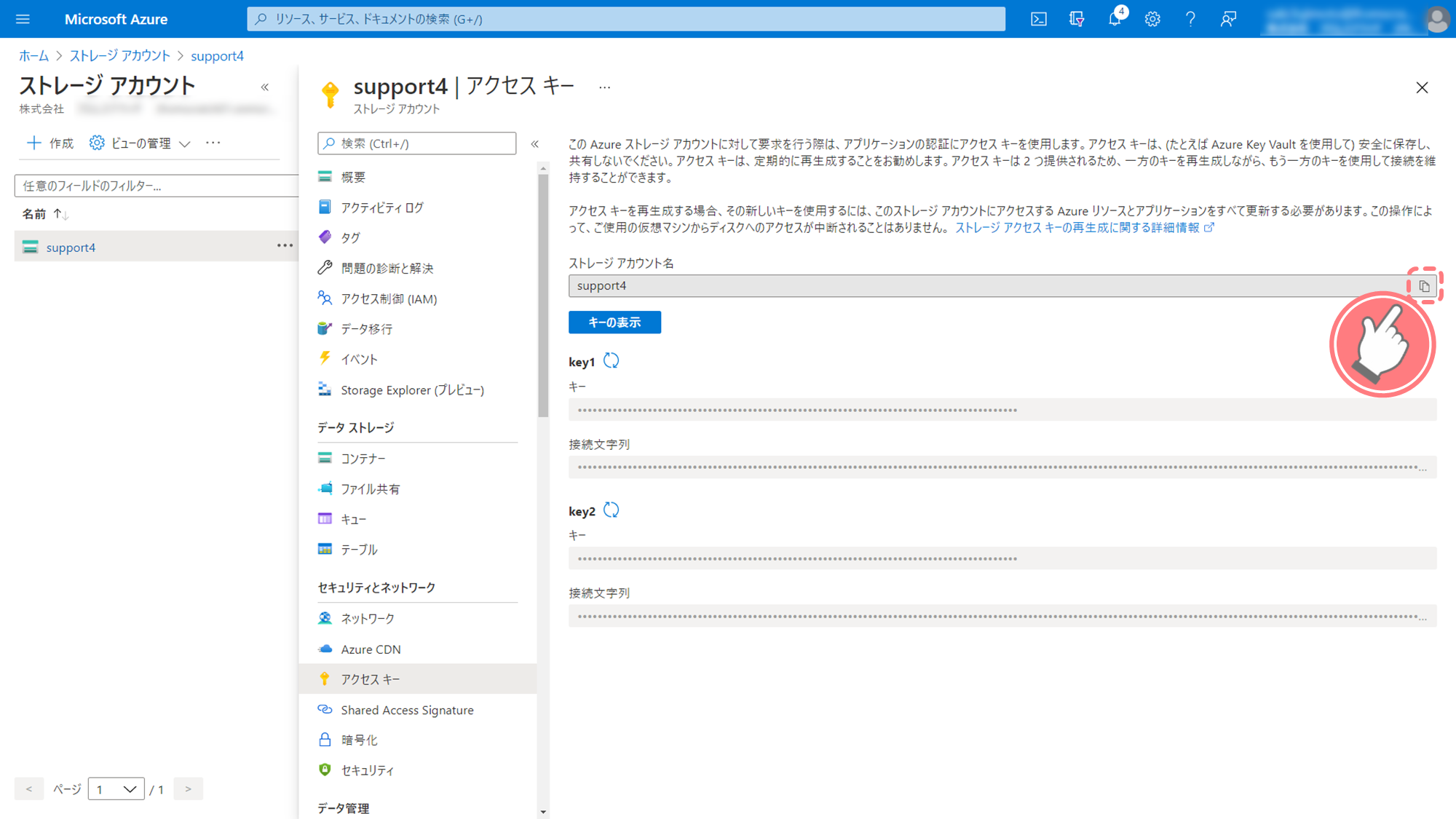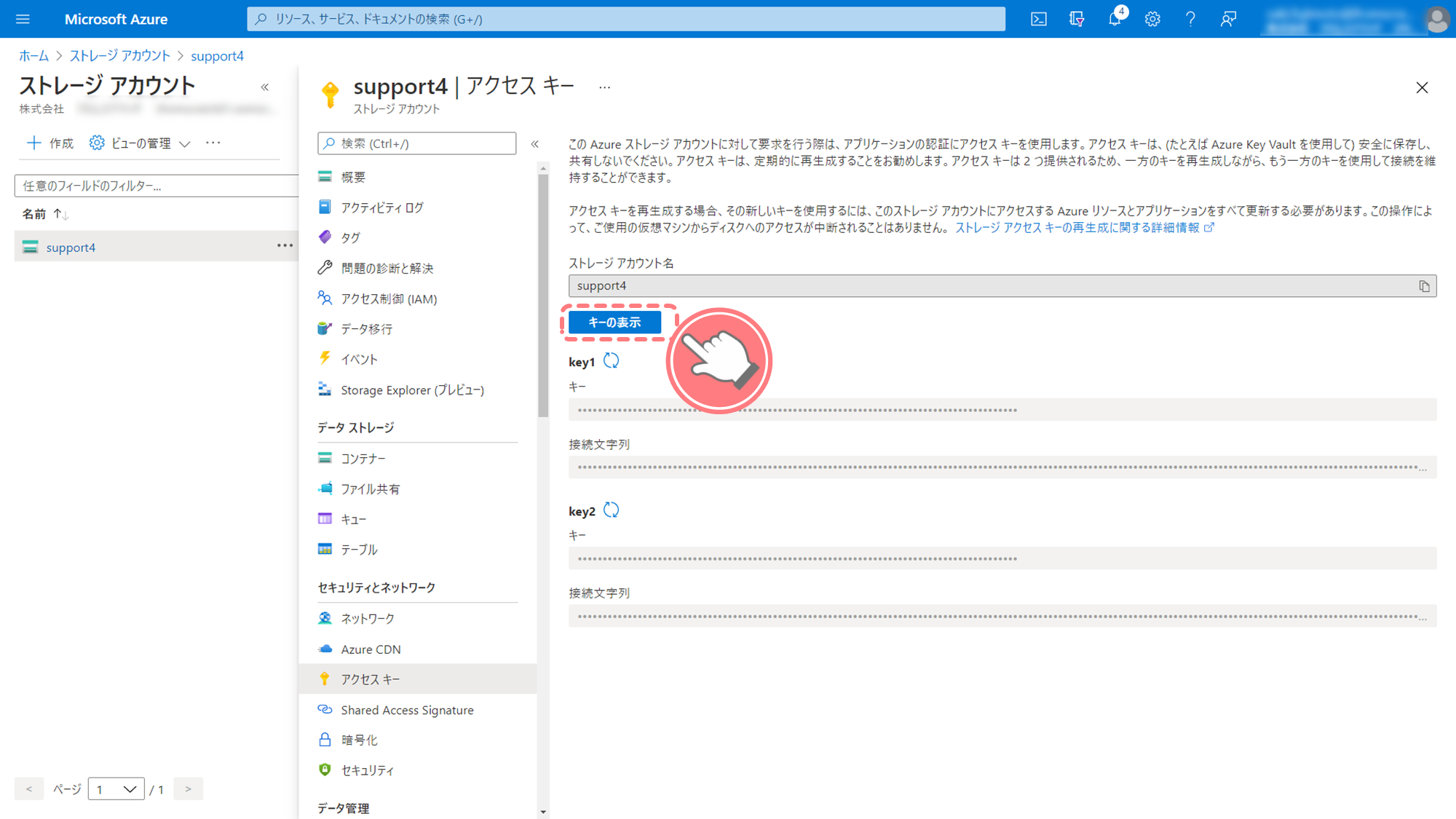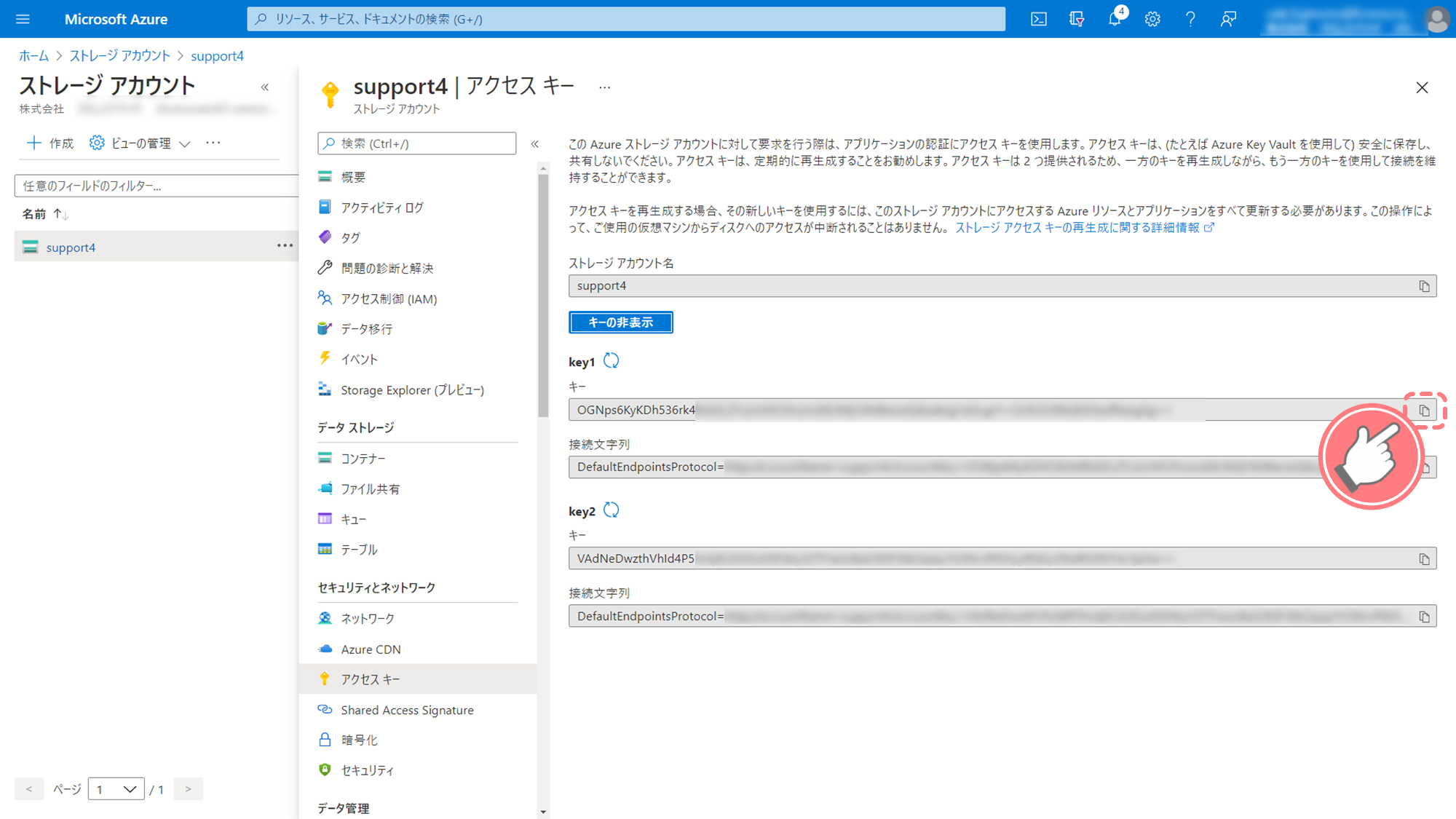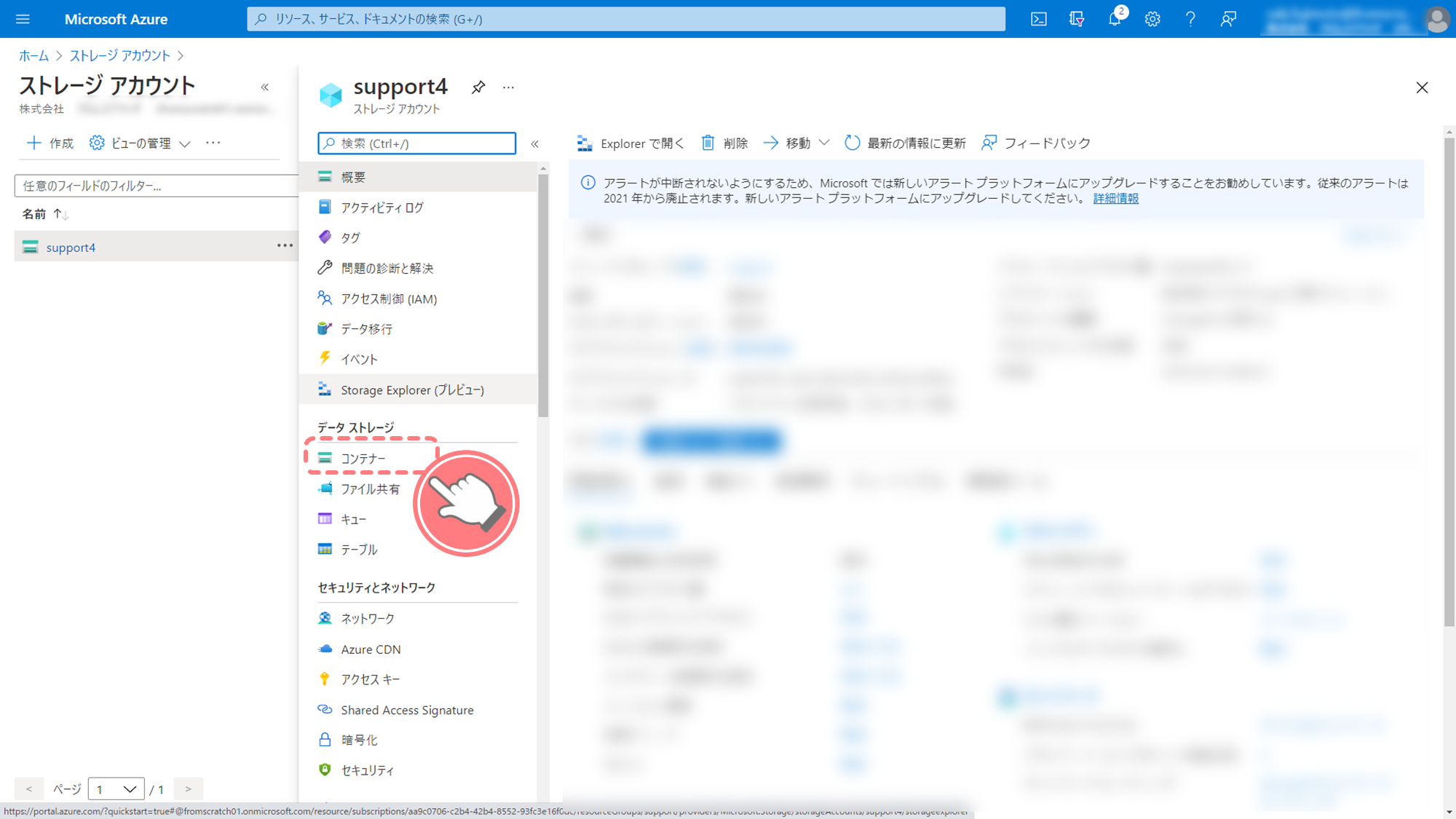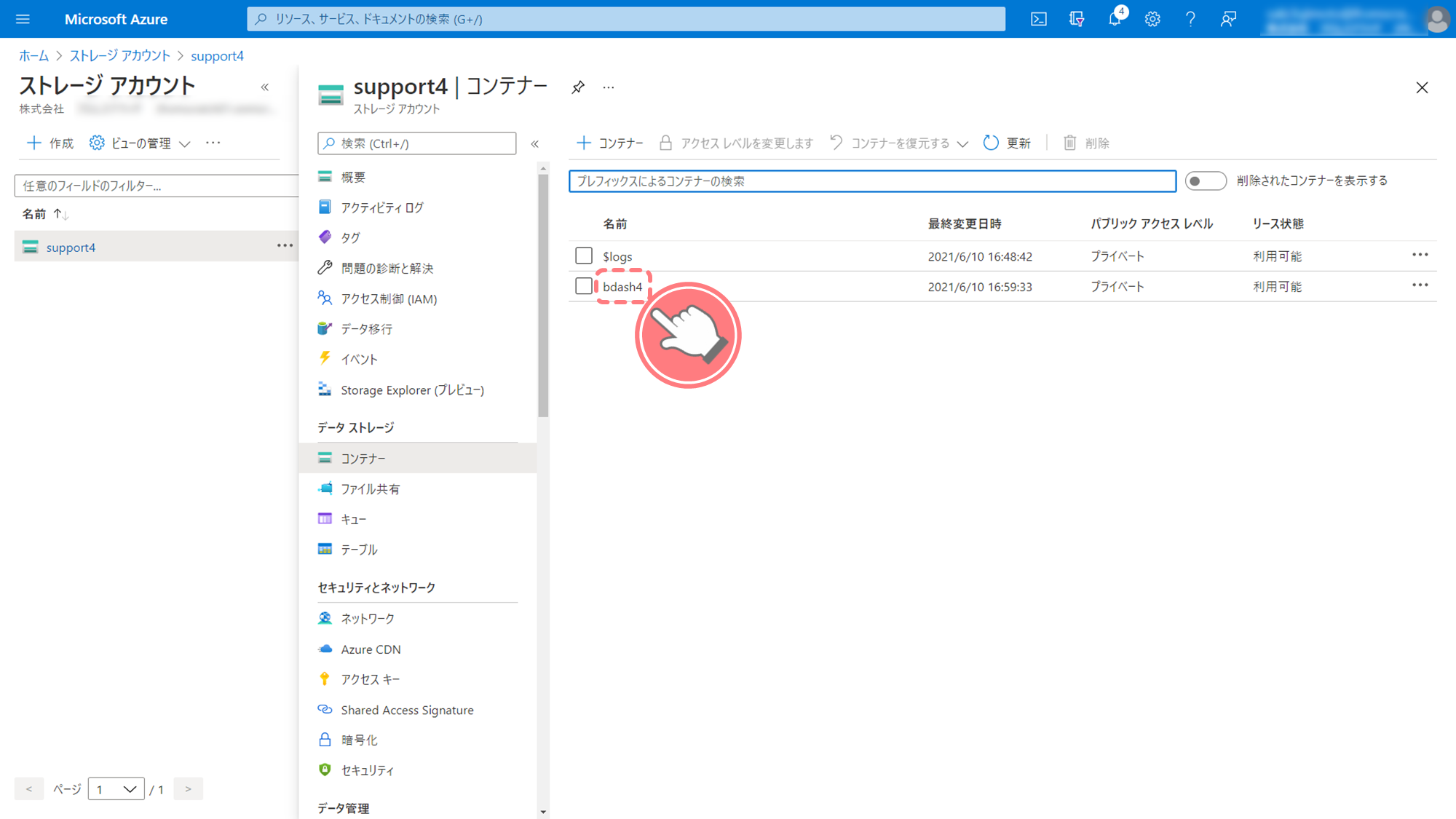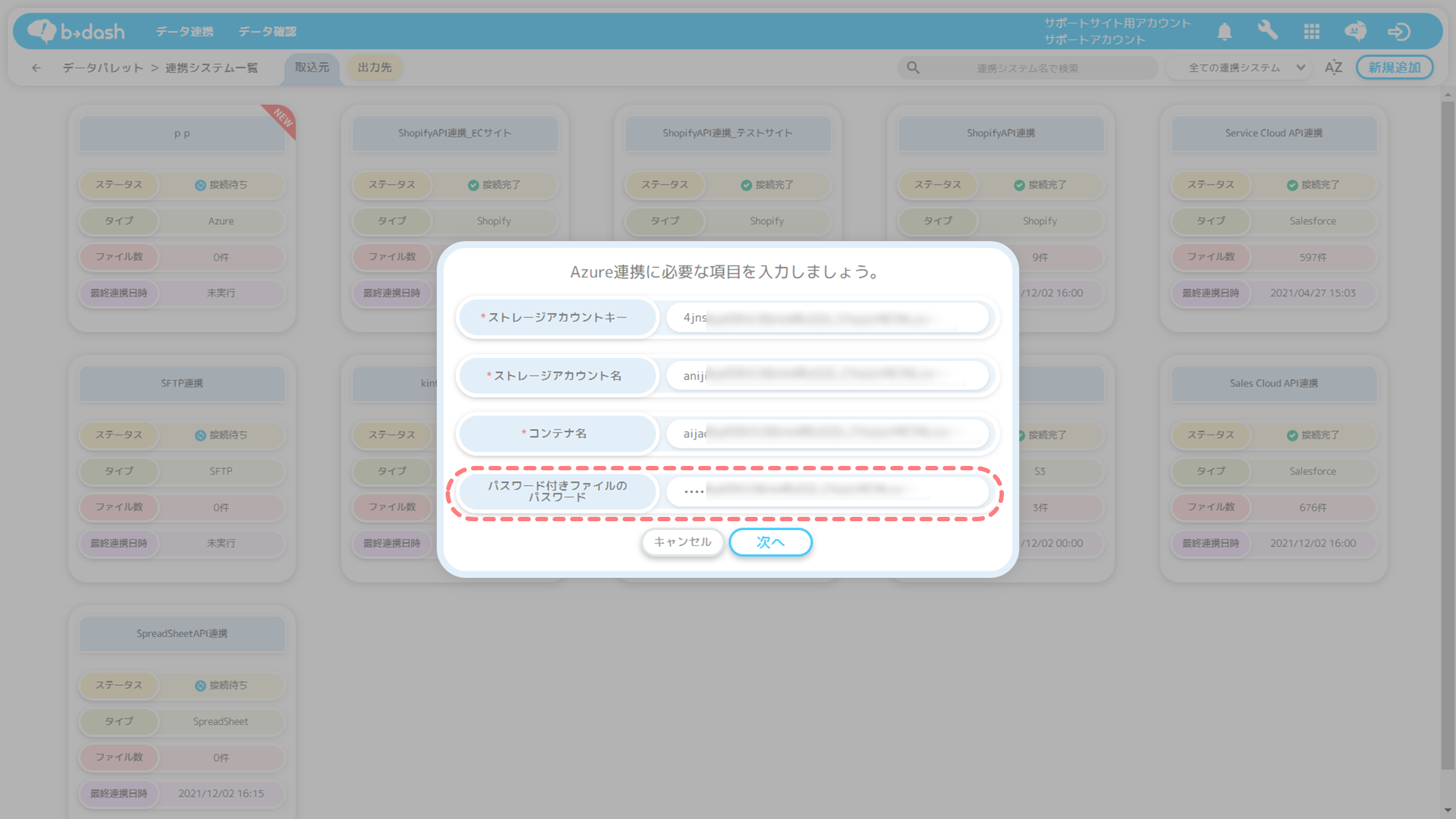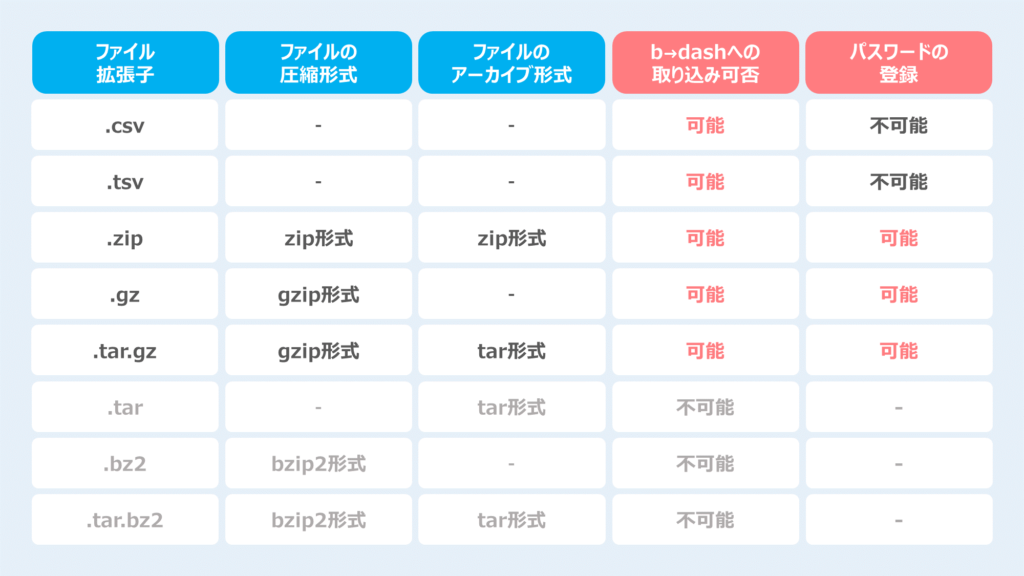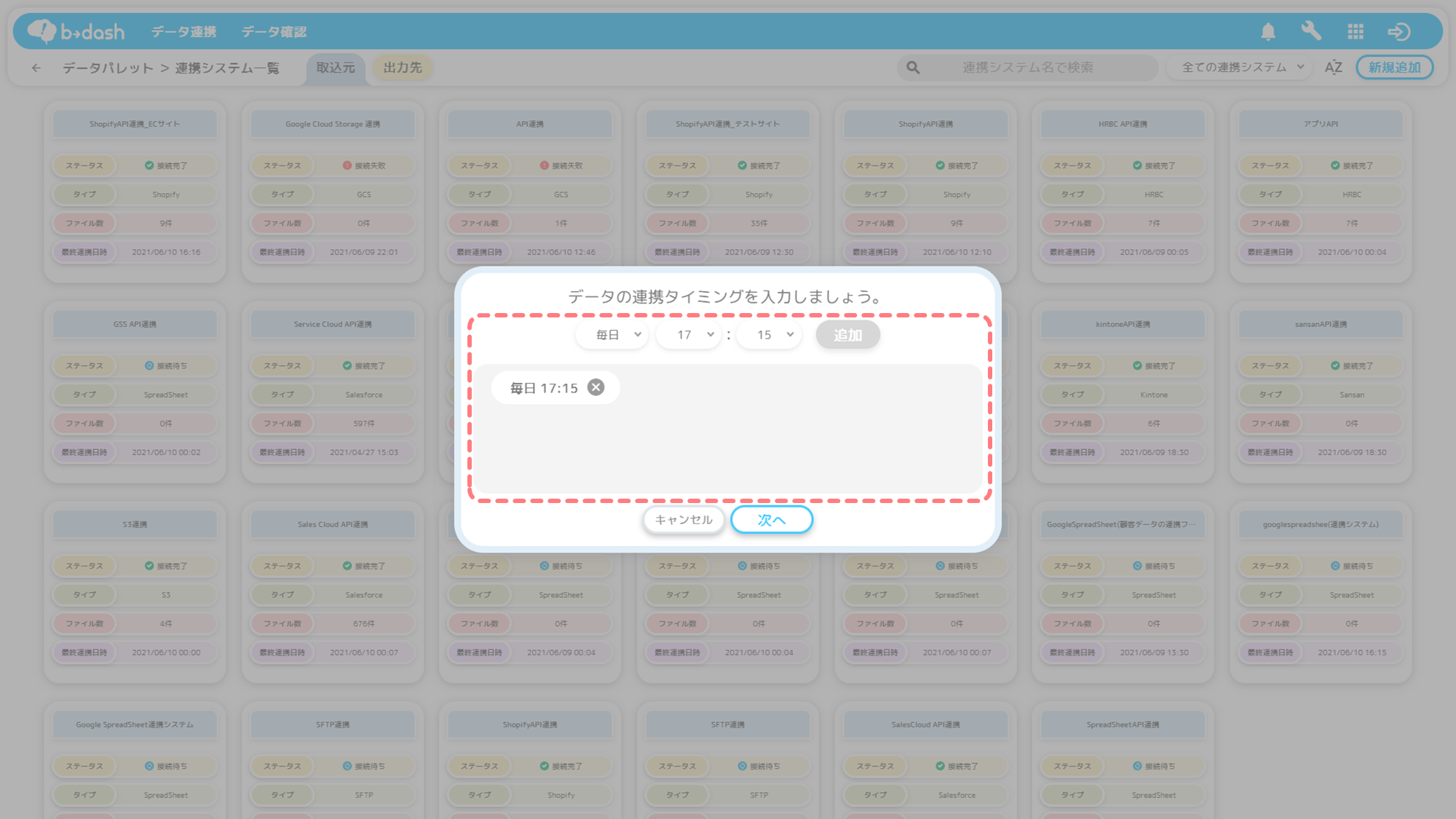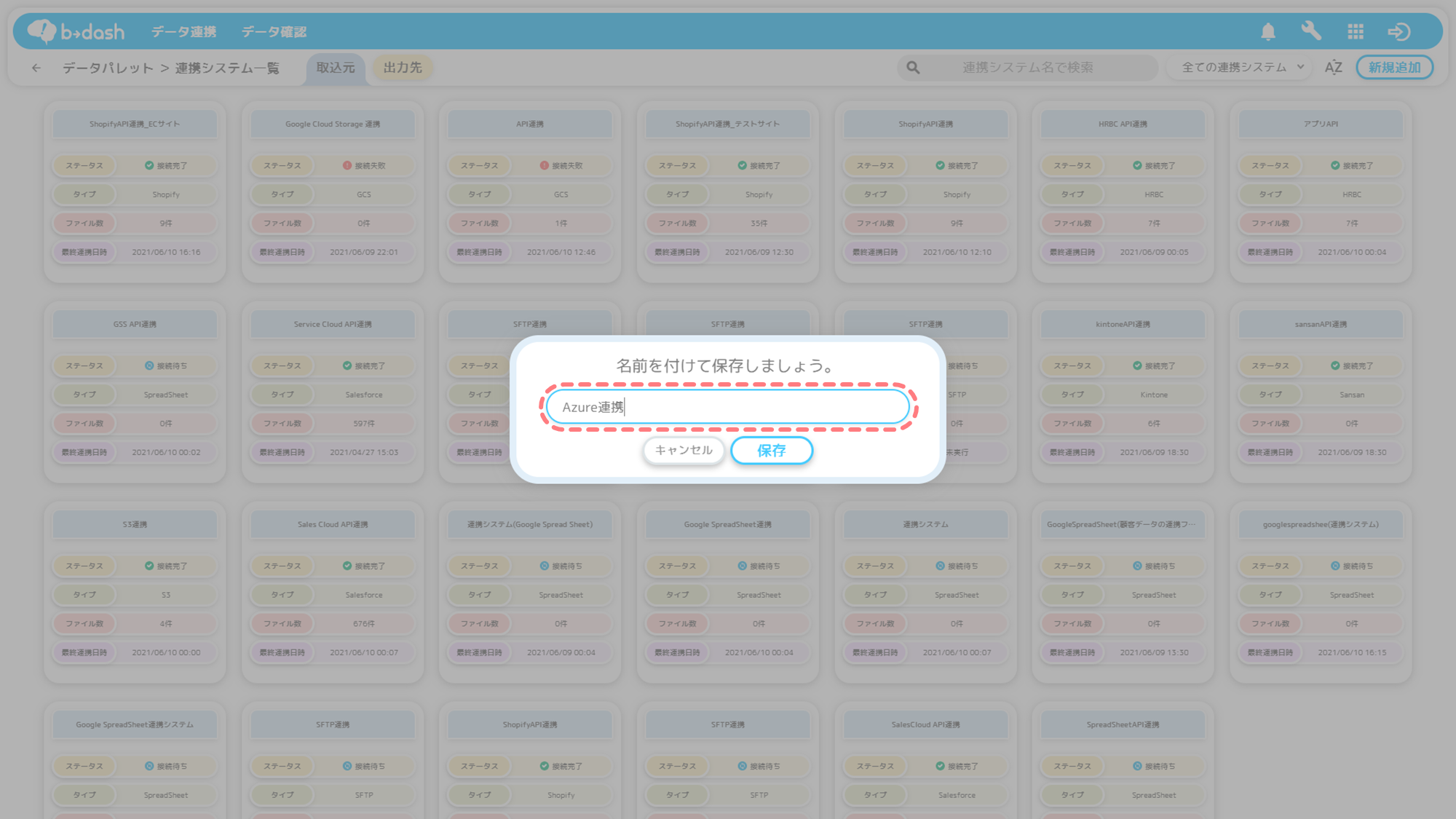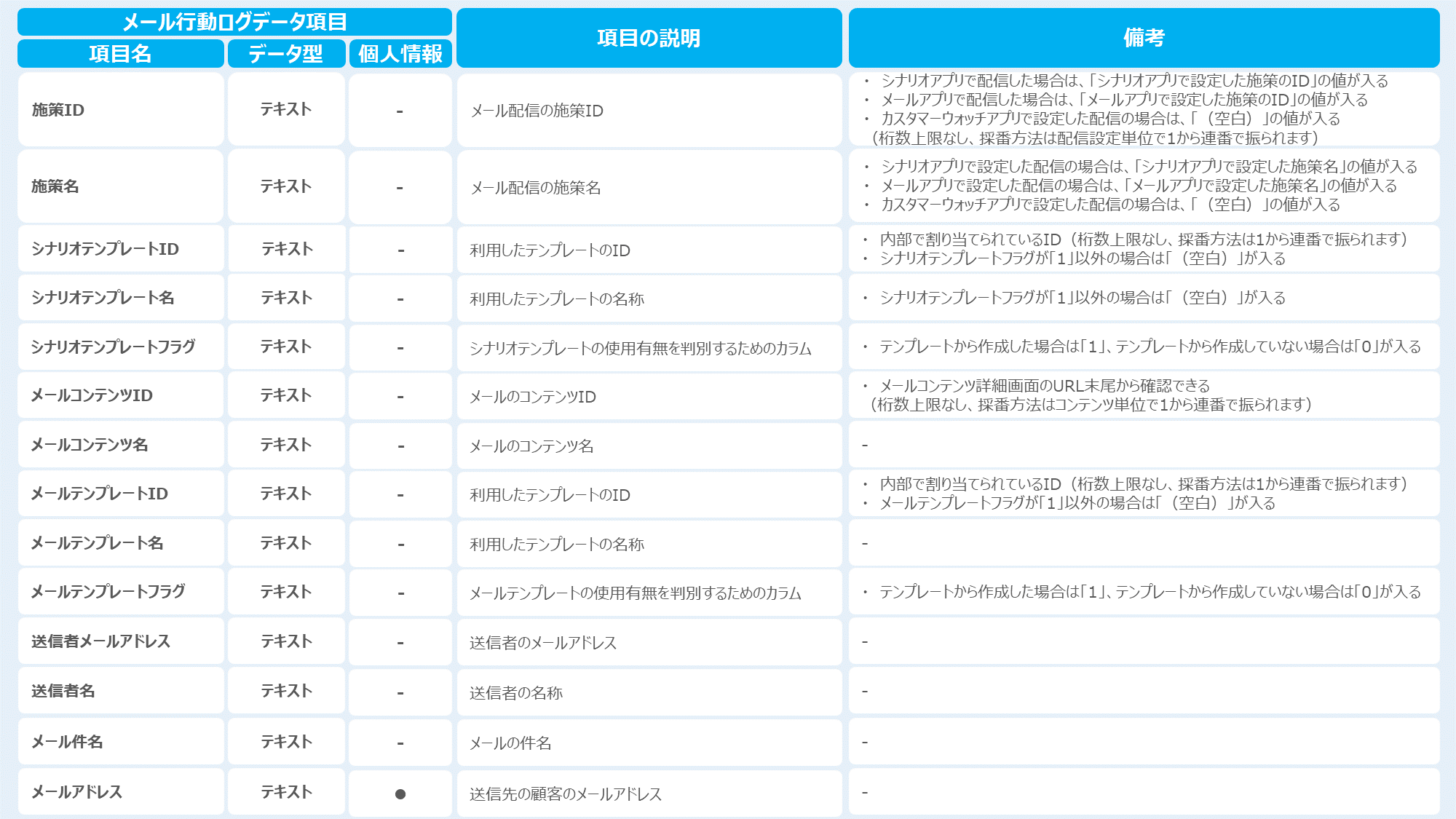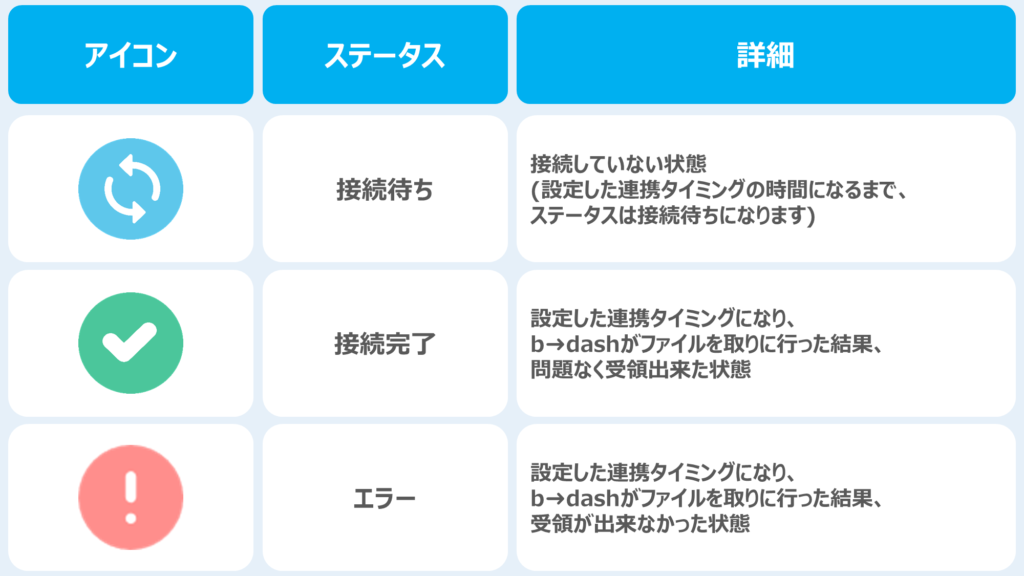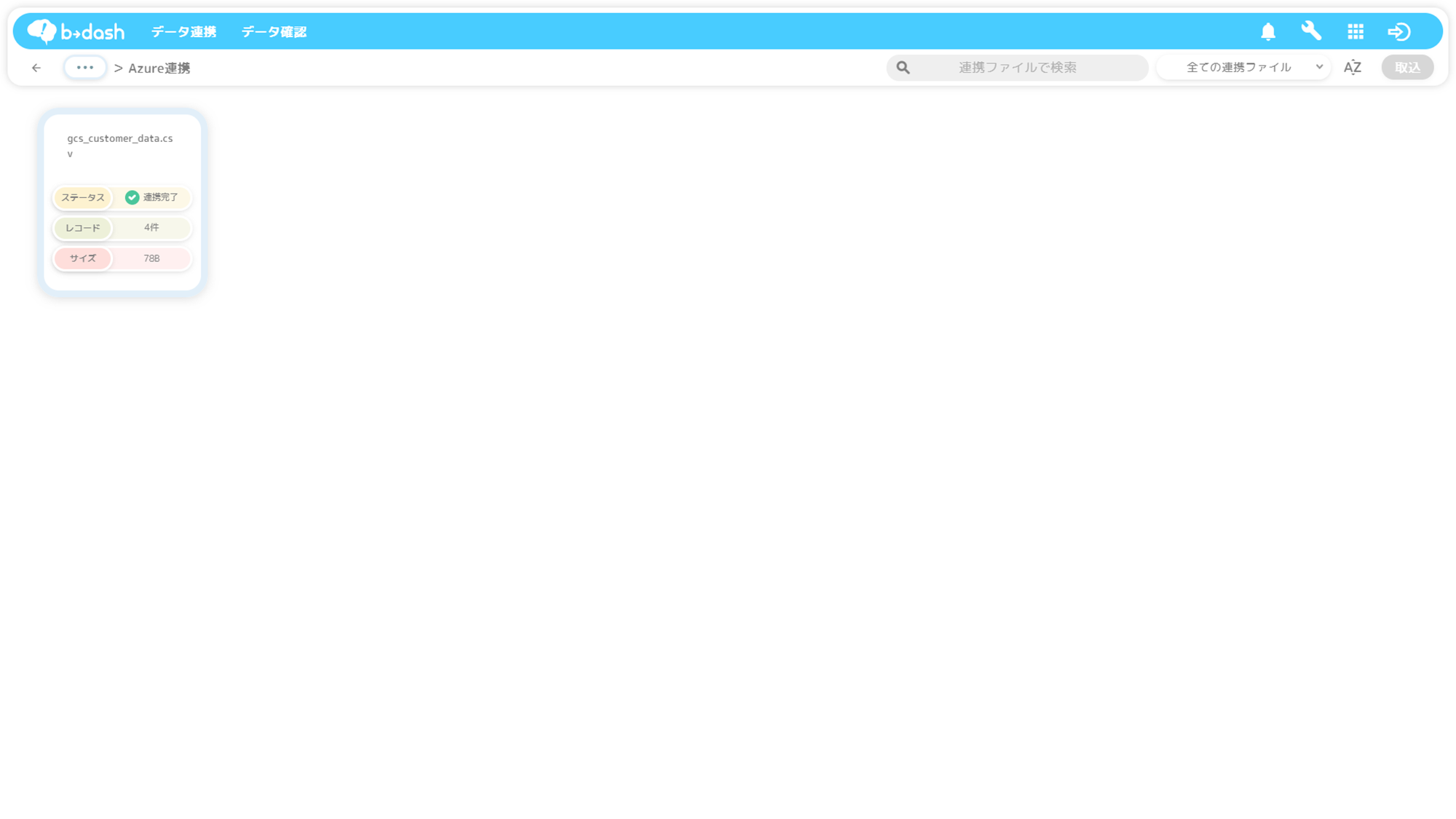Azure連携の2つのパターン
Azure連携には「b→dashのAzureにデータを置く」パターンと「貴社のAzureにデータを置く」パターンの2つの手法があり、それぞれで設定方法が異なります。
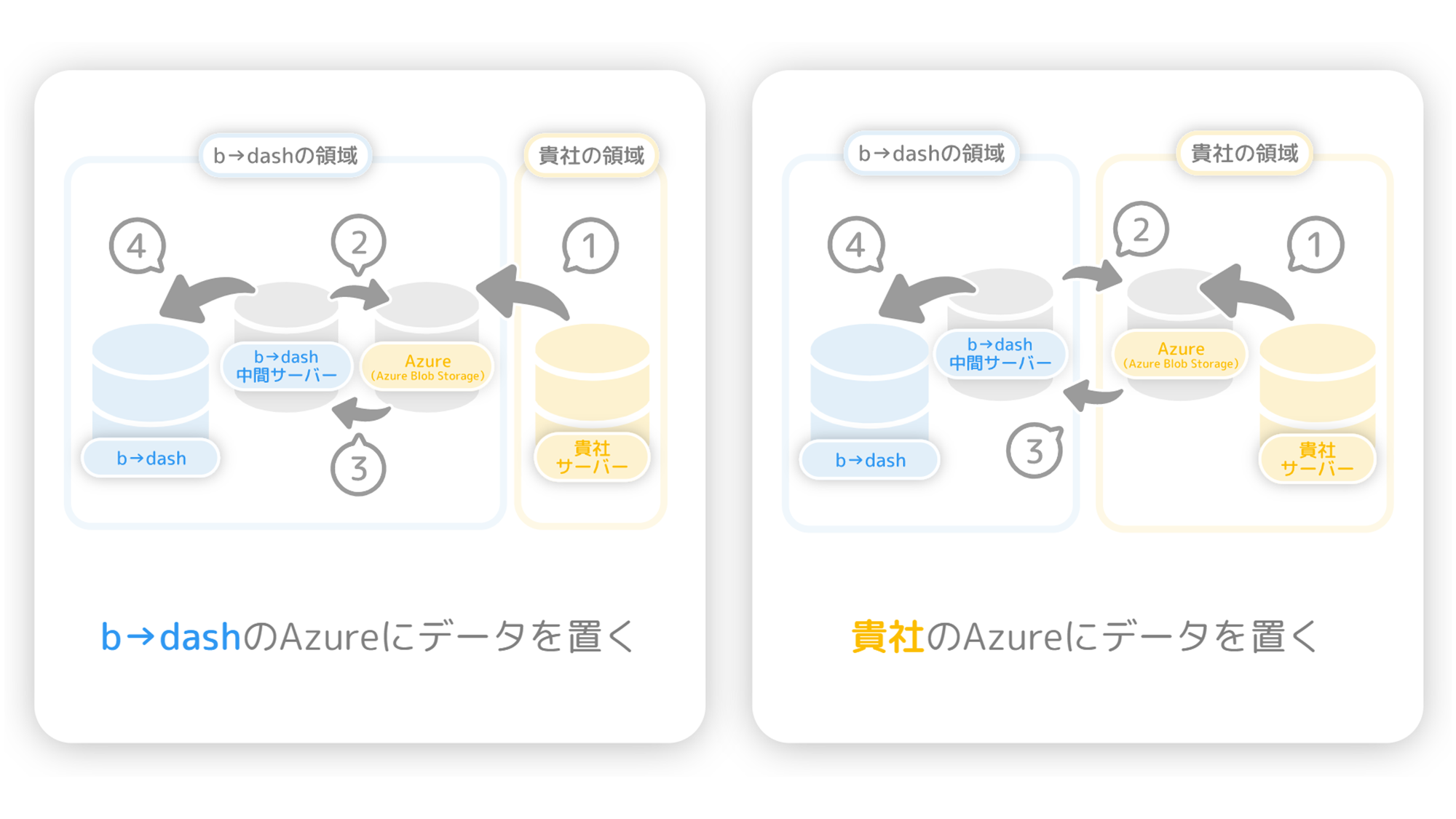
b→dashのAzureにデータを置くパターン
以下では、「b→dashのAzureにデータを置くパターン」の連携方法について、説明します。
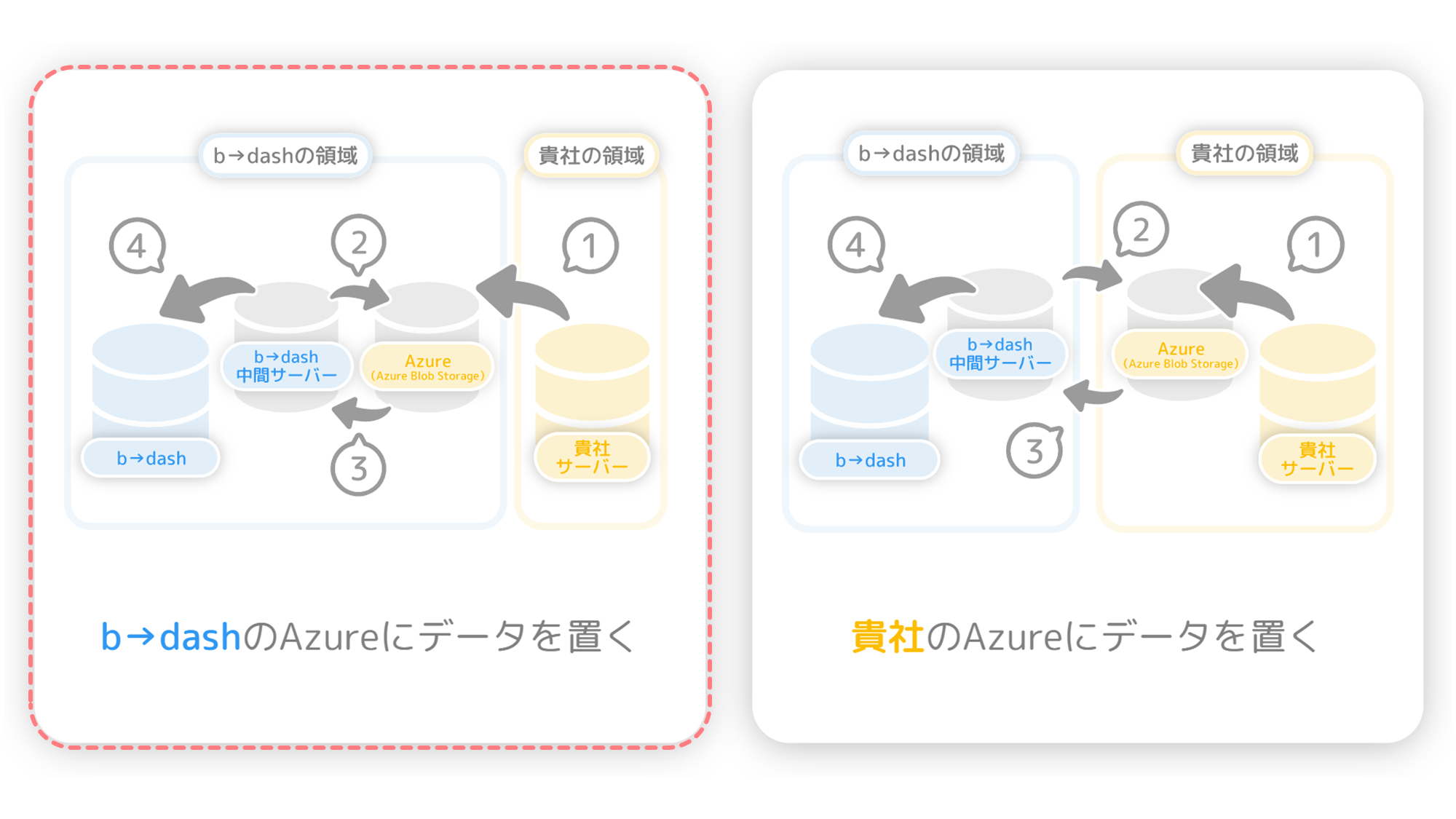
設定方法
「データパレット」をクリックします
「データを連携」をクリックします
右上にある「新規追加」をクリックします
「Azure」を選択し、「次へ」をクリックします
「b→dashのAzureにデータを置く」を選択し、「次へ」をクリックします
「接続情報」(テナント/ストレージアカウント名/コンテナ名/クライアントID/クライアントシークレット)を中間サーバーに登録します
[任意]「パスワード付きファイルのパスワード」を入力し、「次へ」をクリックします
連携対象のデータファイルに、パスワードを設定している場合のみ、「パスワード付きファイルのパスワード」の入力が必要です。
複数のデータファイルにパスワードをつける場合の設定方法
複数のデータファイルにパスワードをつける場合は、全てのデータファイルに同じパスワードをつける必要があります。
連携頻度と時間を設定の上「追加」を選択し、「次へ」をクリックします
ここで設定した内容に基づいて、b→dashの中間サーバーからb→dashの領域のAzureへファイルを取りに行く処理が行われます。連携タイミングは複数設定することもできます!
名前を入力し、「保存」をクリックします
新規作成した連携が画面に表示されます
サーバーを制限するために設定するb→dashのIPアドレス
セキュリティ上の理由で、接続できるサーバーを制御する必要がある場合は、b→dashのIPアドレスのみ貴社のサーバーが接続できるように設定をお願いいたします。b→dashが使用しているIPアドレスに関しては、以下の記事をご確認ください。
これでAzure連携の設定は完了です!
最後に、b→dashへファイルが正常に連携されたかどうかの検証を行います。
最後に、b→dashへファイルが正常に連携されたかどうかの検証を行います。
検証方法
ファイルの取得
b→dash管理画面に設定した「連携タイミング」の時間になると、b→dashの領域のAzureに対してファイルを取得する処理が実施されます。
連携のステータスを確認します
連携のステータスは、アイコンで把握することができます!
取込設定の詳細については、こちらの記事をご覧ください。
各ファイルのレコード件数は100件までしか表示されません
連携設定をクリックした際に表示されるファイル一覧において、各ファイルにレコード件数が表示されていますが、このレコード件数の上限”表示”は100件までになります。b→dashの仕様上、データを連携しただけの状態では、上限100レコードまでしか読み込まないため、表示の上限も100件までとなりますが、これは、100レコードしか連携されていないというわけではなく、100件を超えたレコードを読み込んでいないことが理由です。
連携されたデータをb→dashに取り込み設定をすれば、ファイル内の全レコードが読み込まれるようになりますのでご安心ください。
貴社のAzureにデータを置くパターン
以下では「貴社のAzureにデータを置くパターン」について説明します。
※b→dashの中間サーバーと貴社のAzureとの通信方法は、HTTPSを用いた通信方法を採用しています
連携実施に必要な前提作業
b→dashに連携したいデータを基幹システムから抽出し、Azureへ転送します。
※基幹システムからデータを抽出する際は、SQLを利用して処理を組むことが一般的です
※抽出/転送方法は環境によって異なるため、本サポートサイトでの説明は省略します
※抽出/転送方法は環境によって異なるため、本サポートサイトでの説明は省略します
設定方法
「データパレット」をクリックします
「データを連携」をクリックします
右上にある「新規追加」をクリックします
「Azure」を選択し、「次へ」をクリックします
「貴社のAzureにデータを置く」を選択し、「次へ」をクリックします
「接続情報」を中間サーバーに登録します
[任意]「パスワード付きファイルのパスワード」を入力し、「次へ」をクリックします
連携対象のデータファイルに、パスワードを設定している場合は、パスワードの入力が必要です。
複数のデータファイルにパスワードをつける場合の設定方法
複数のデータファイルにパスワードをつける場合は、全てのデータファイルに同じパスワードをつける必要があります。
連携頻度と時間を設定の上「追加」を選択し、「次へ」をクリックします
ここで設定した内容に基づいて、b→dashの中間サーバーから貴社の領域のAzureへファイルを取りに行く処理が行われます。連携タイミングは複数設定することもできます!
名前を入力し、「保存」をクリックします
新規作成した連携が画面に表示されます
サーバーを制限するために設定するb→dashのIPアドレス
セキュリティ上の理由で、接続できるサーバーを制御する必要がある場合は、b→dashのIPアドレスのみ貴社のサーバーが接続できるように設定をお願いいたします。b→dashが使用しているIPアドレスに関しては、以下の記事をご確認ください。
これでAzure連携の設定は完了です!
最後に、b→dashへファイルが正常に連携されたかどうかの検証を行います。
最後に、b→dashへファイルが正常に連携されたかどうかの検証を行います。
検証方法
ファイルの取得
b→dash管理画面に設定した「連携タイミング」の時間になると貴社の、Azureに対してファイルを取得する処理が実施されます。
連携のステータスを確認します
連携のステータスは、アイコンで把握することができます!
連携設定をクリックすると連携されているデータを確認でき、「取込設定」を行うことができます
取込設定の詳細については、こちらの記事をご覧ください。
各ファイルのレコード件数は100件までしか表示されません
連携設定をクリックした際に表示されるファイル一覧において、各ファイルにレコード件数が表示されていますが、このレコード件数の上限”表示”は100件までになります。b→dashの仕様上、データを連携しただけの状態では、上限100レコードまでしか読み込まないため、表示の上限も100件までとなりますが、これは、100レコードしか連携されていないというわけではなく、100件を超えたレコードを読み込んでいないことが理由です。
連携されたデータをb→dashに取り込み設定をすれば、ファイル内の全レコードが読み込まれるようになりますのでご安心ください。